自發布以來,ChatGPT 影響如此之大,以至於很難記住哪一天沒有使用或聽說過該服務。我們從來不知道像 ChatGPT 和 Bing Chat 這樣的人工智能工具能對我們的生活產生多大的影響。但是,您知道您可以在 Android 智能手機上輕鬆獲得 ChatGPT 和 Bing Chat 嗎?
當然,兩者都有網絡版本,但有沒有更簡單的方法呢?在本指南中,我們將向您展示如何在您的 Android 手機上獲取 ChatGPT 和 Bing Chat。讓我們開始吧。
如何在 Android 手機上使用 ChatGPT
您可以通過多種不同的方式在 Android 手機上使用 ChatGPT。繼續閱讀以了解所有這些內容。
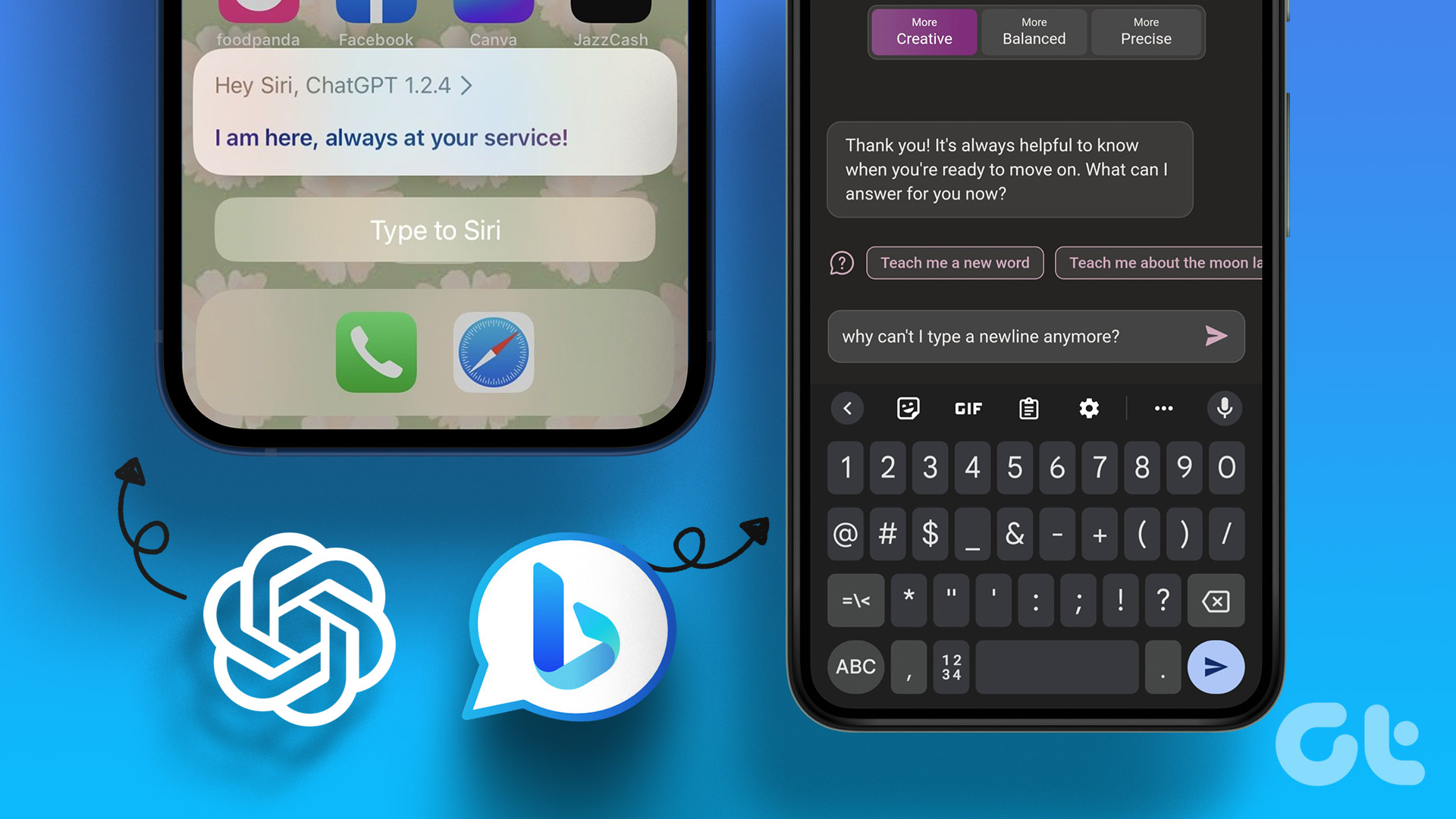
1。使用網絡
這是我們大多數人在智能手機上訪問 ChatGPT 最熟悉的方式。
第 1 步:打開您喜歡的瀏覽器並訪問 ChatGPT.
步驟2:如果您沒有帳戶,請點擊註冊。
注意:如果您已有帳戶,請點擊登錄。
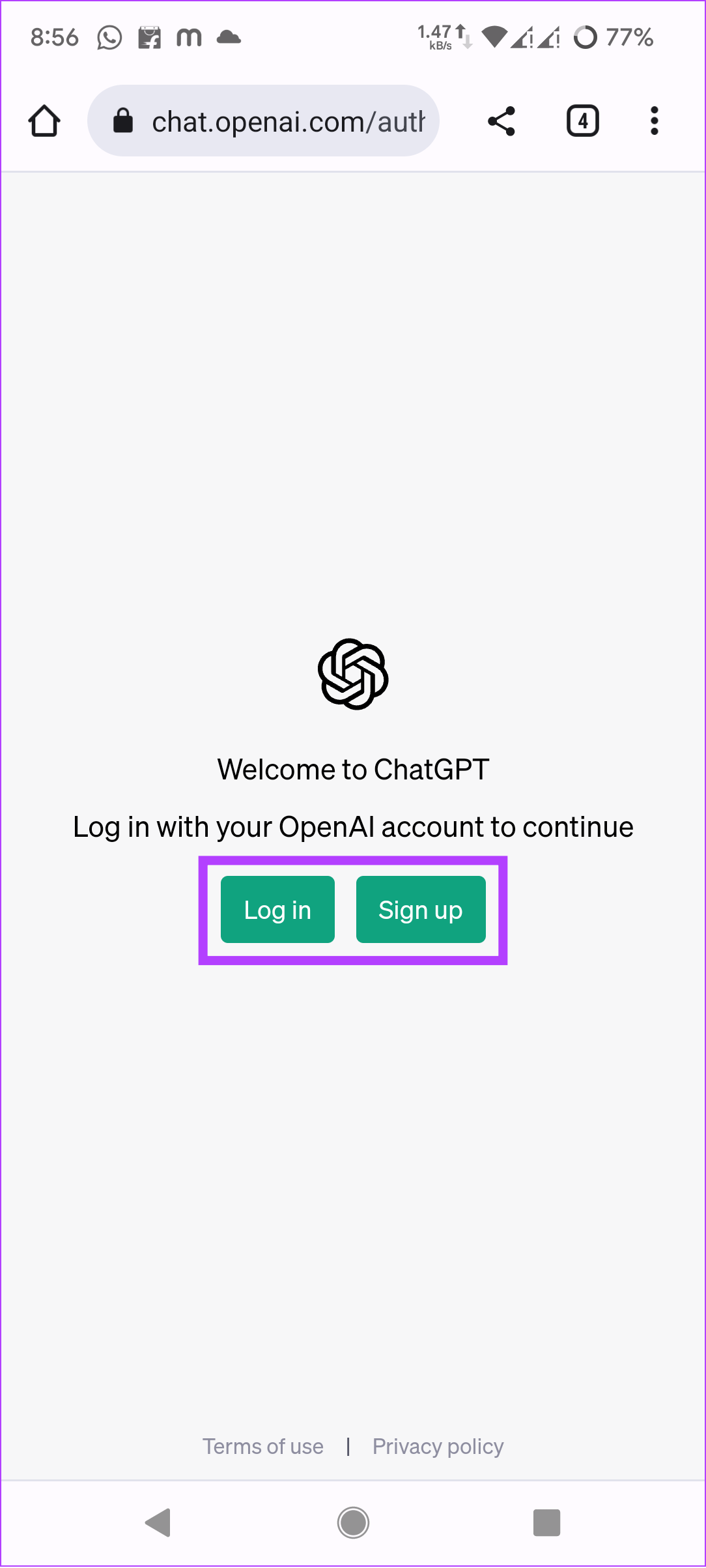
第 3 步:輸入您的電子郵件地址並點擊繼續。
提示:您可以使用 Google 或 Microsoft 帳戶來簡化此過程。
第 4 步:設置密碼並點擊繼續。
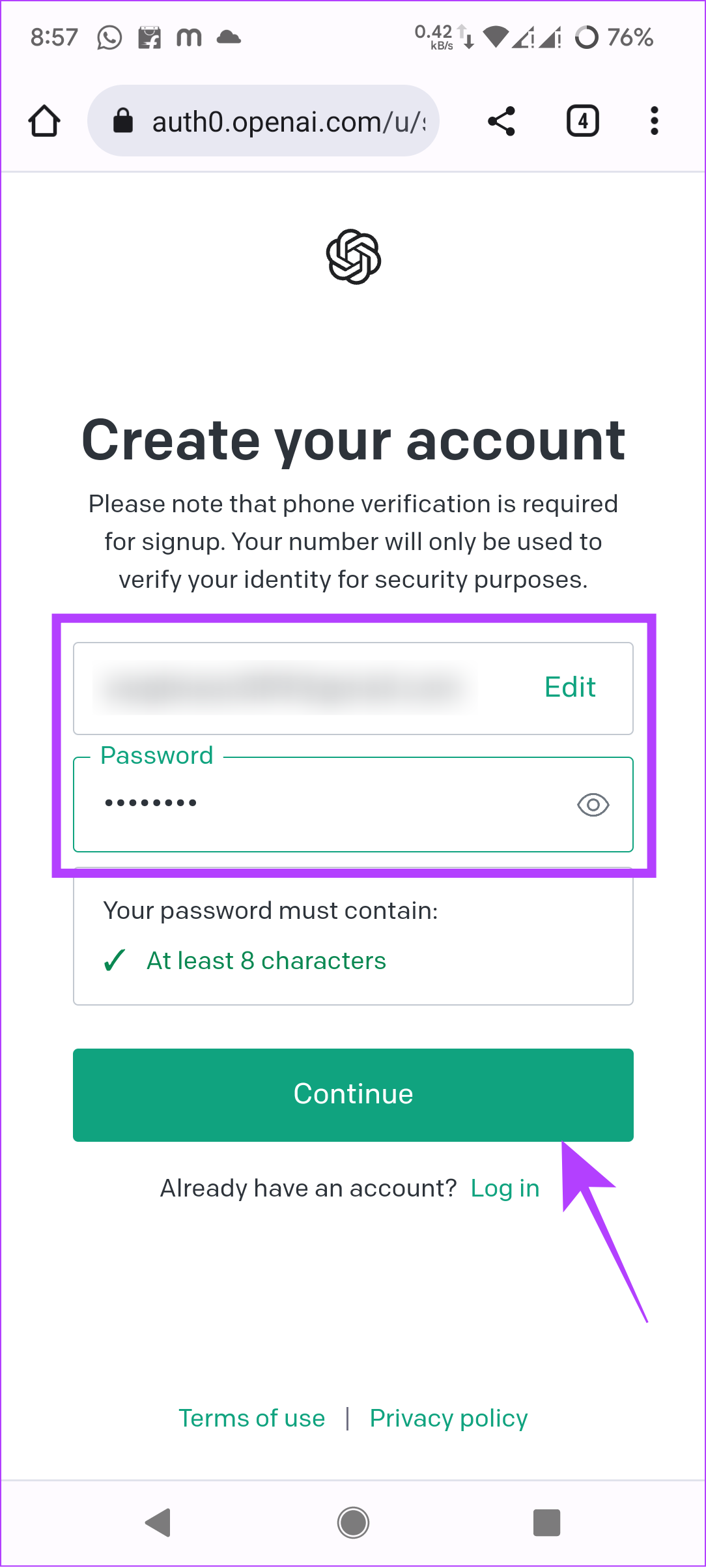
第 5 步:您將收到一封驗證電子郵件。打開您的電子郵件應用程序,找到來自 OpenAI 的標題為“驗證您的電子郵件”的郵件。
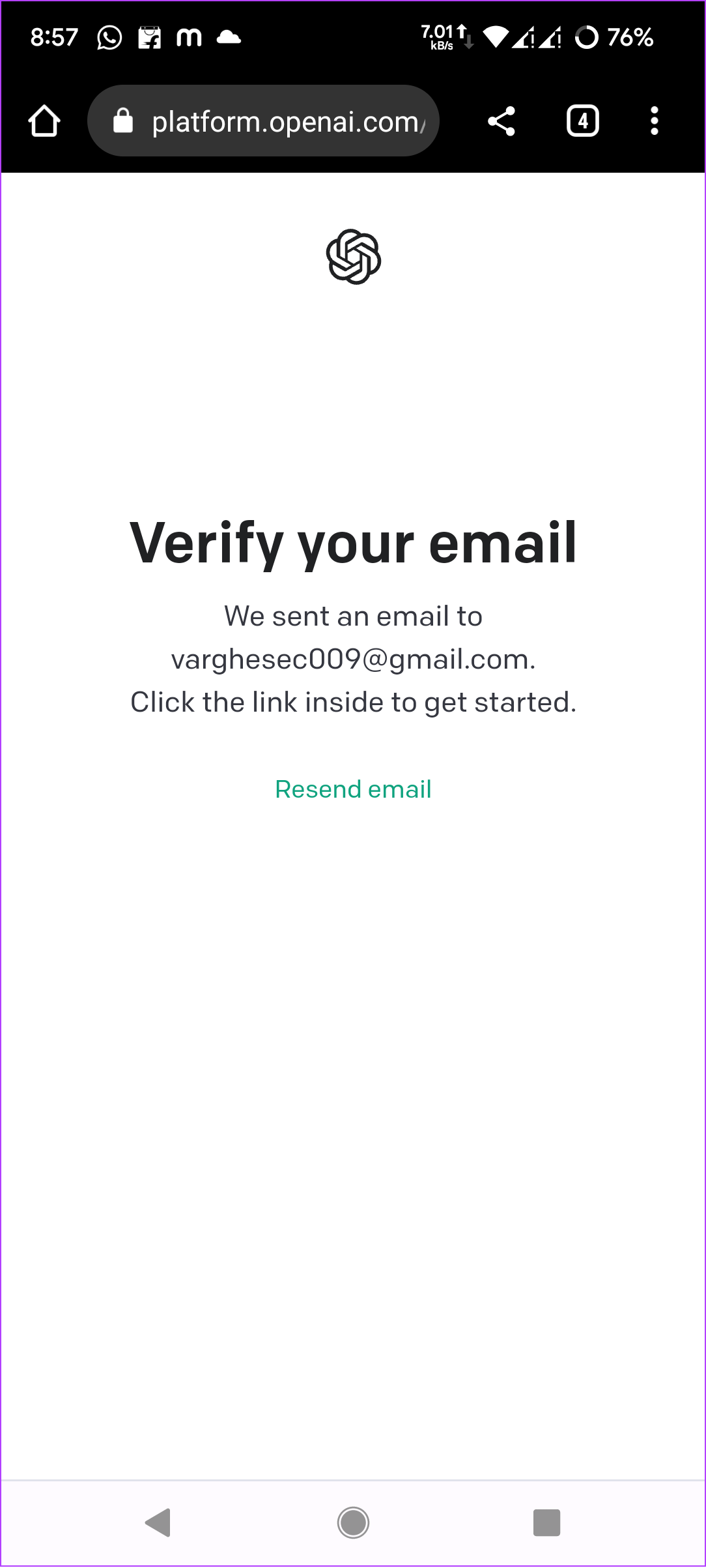
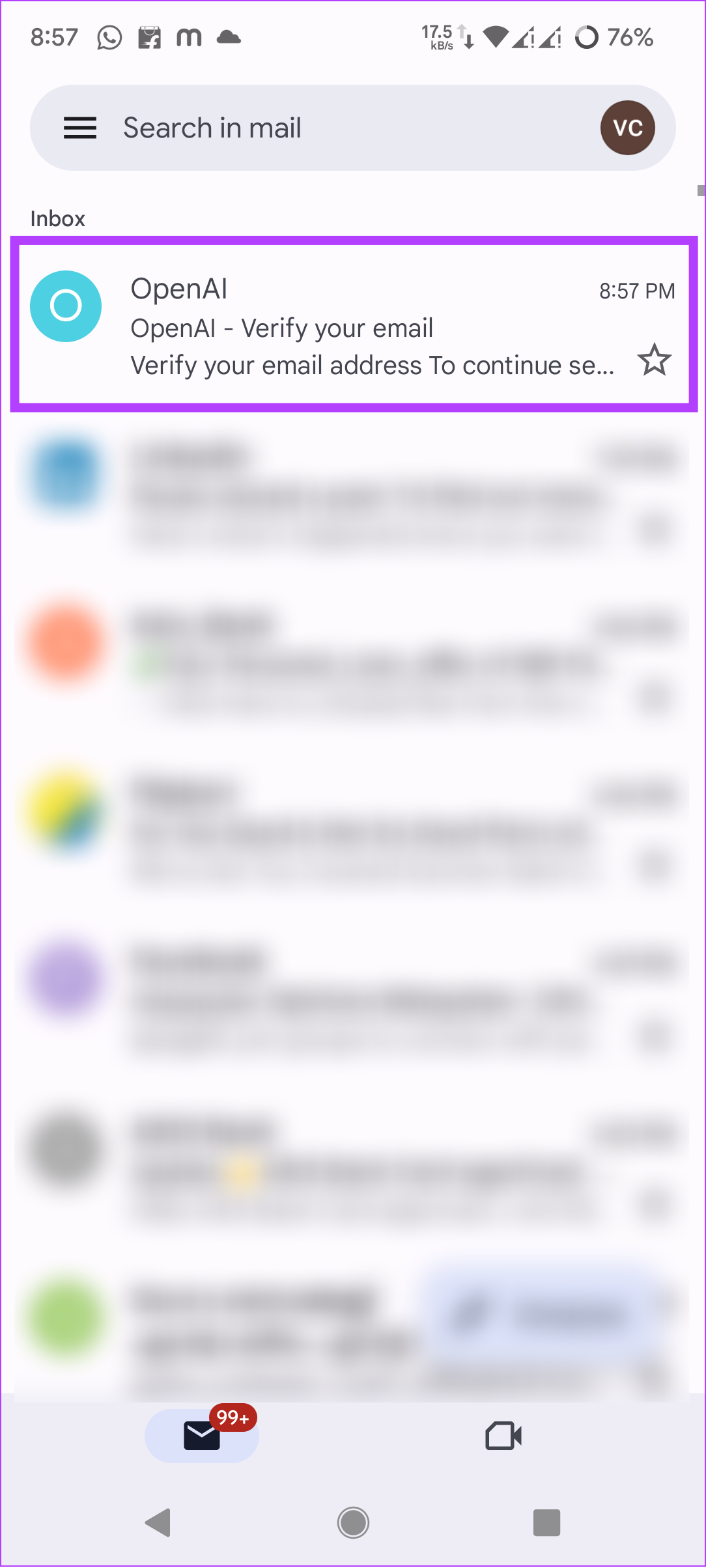
第 6 步:點擊“驗證電子郵件地址”。
第 7 步:輸入您的姓名和生日,然後點擊“繼續”。
p> 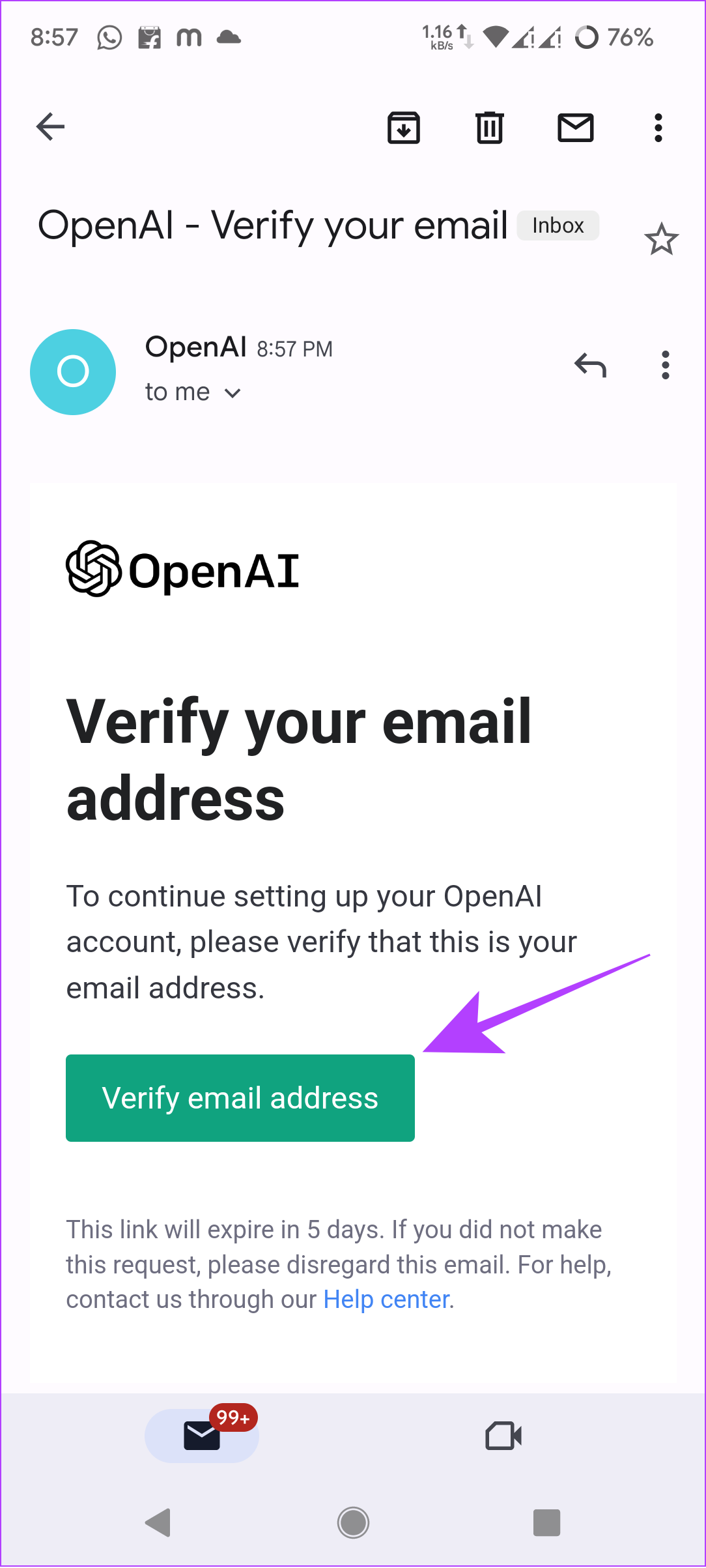
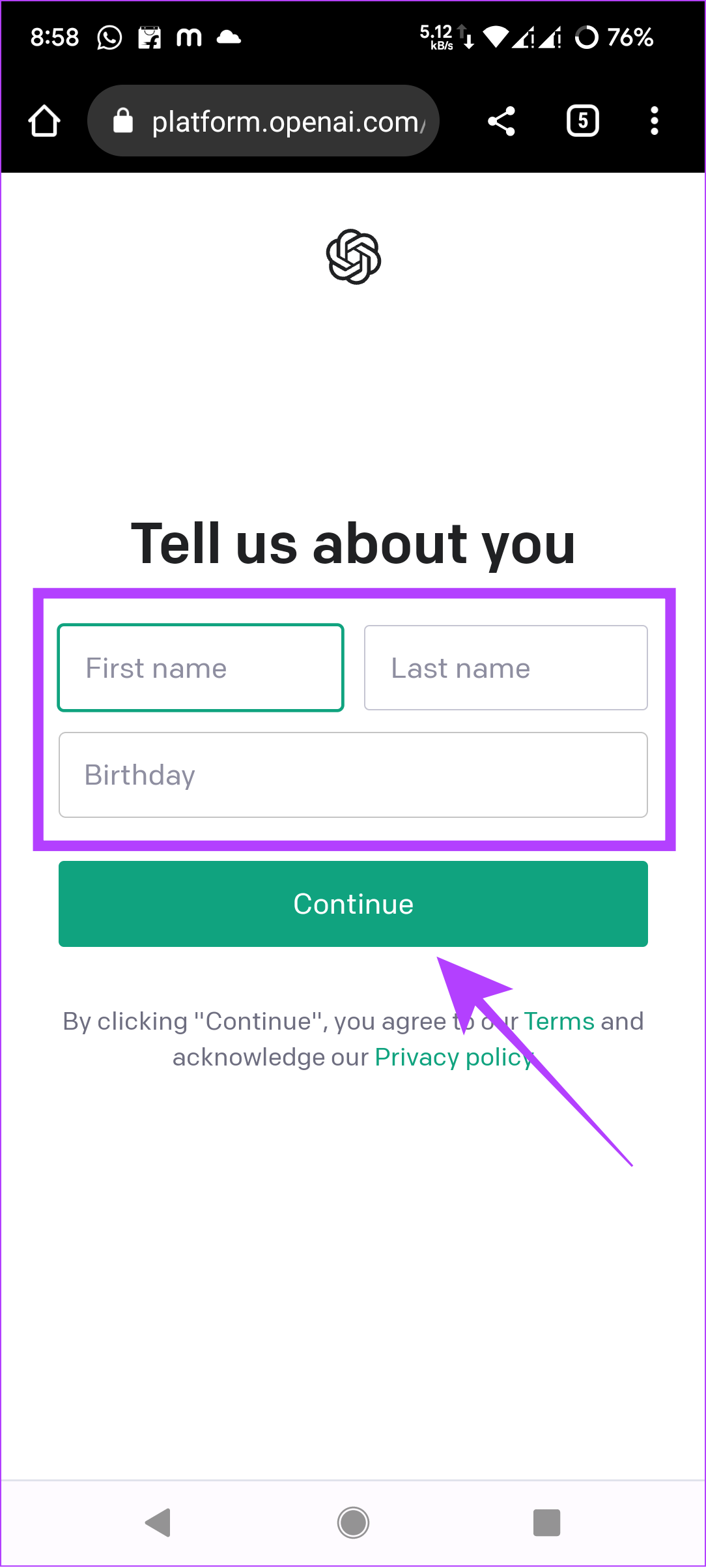
步驟 8:驗證您的電話號碼。
第 9 步:選擇您是否擁有 WhatsApp 帳戶。
第 10 步: 現在,選擇“發送方式” SMS 而不是’。
提示:您也可以使用 WhatsApp 來驗證,提供的號碼具有 WA 帳戶。
第 11 步:輸入您收到的驗證碼。
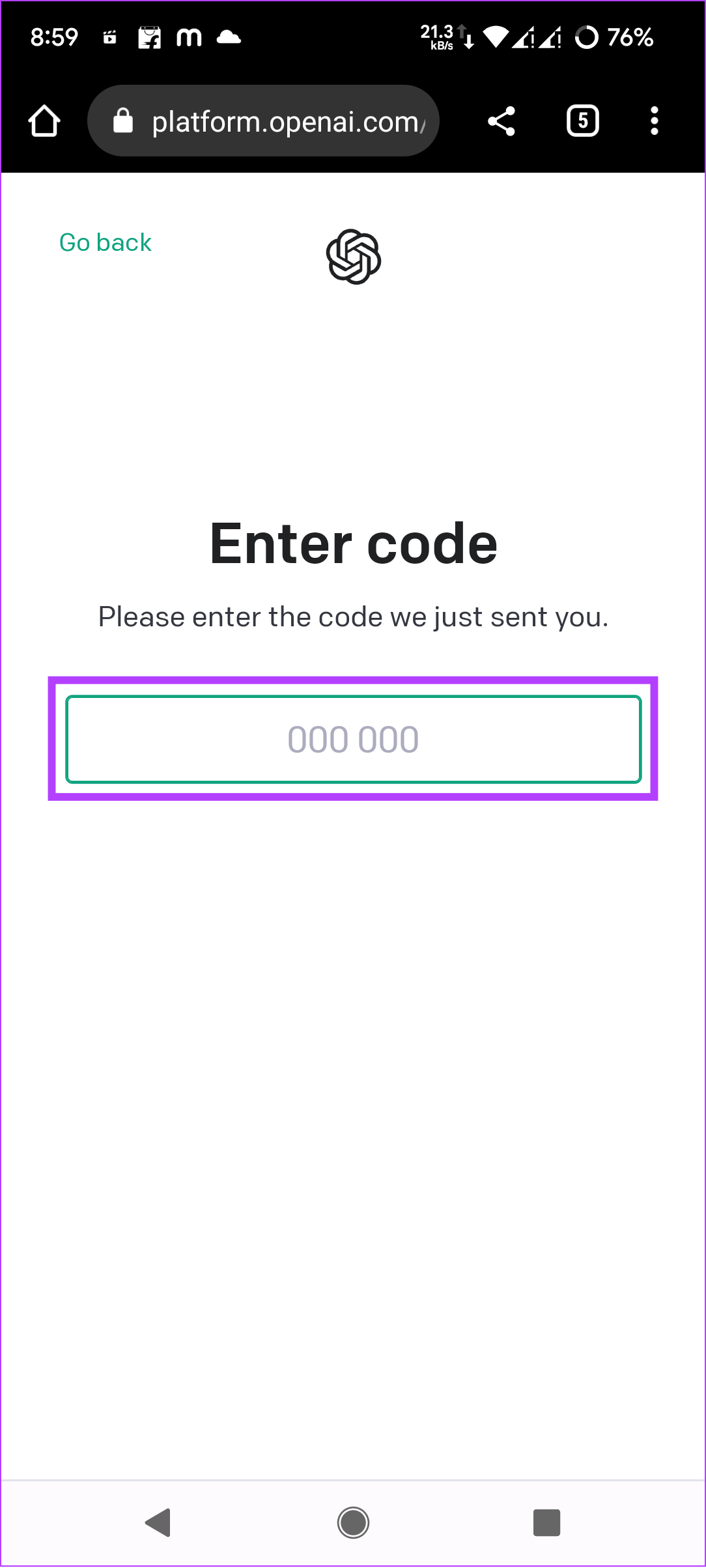
您可以瀏覽介紹信息並開始使用該服務。
2.在 Android 上創建 ChatGPT 快捷方式
訪問 ChatGPT 的標準方法是打開瀏覽器並訪問官方鏈接。但是,您也可以按照以下步驟將 ChatGPT 添加到主屏幕。
注意:此處提到的步驟適用於 Android 版 Chrome,對於其他 Android 瀏覽器可能有所不同。
第 1 步:訪問 ChatGPT 的官方網頁。
第 2 步:登錄或註冊 ChatGPT。
第 3 步:點擊右上角的三個點。
第 4 步:點擊“添加到主屏幕”.
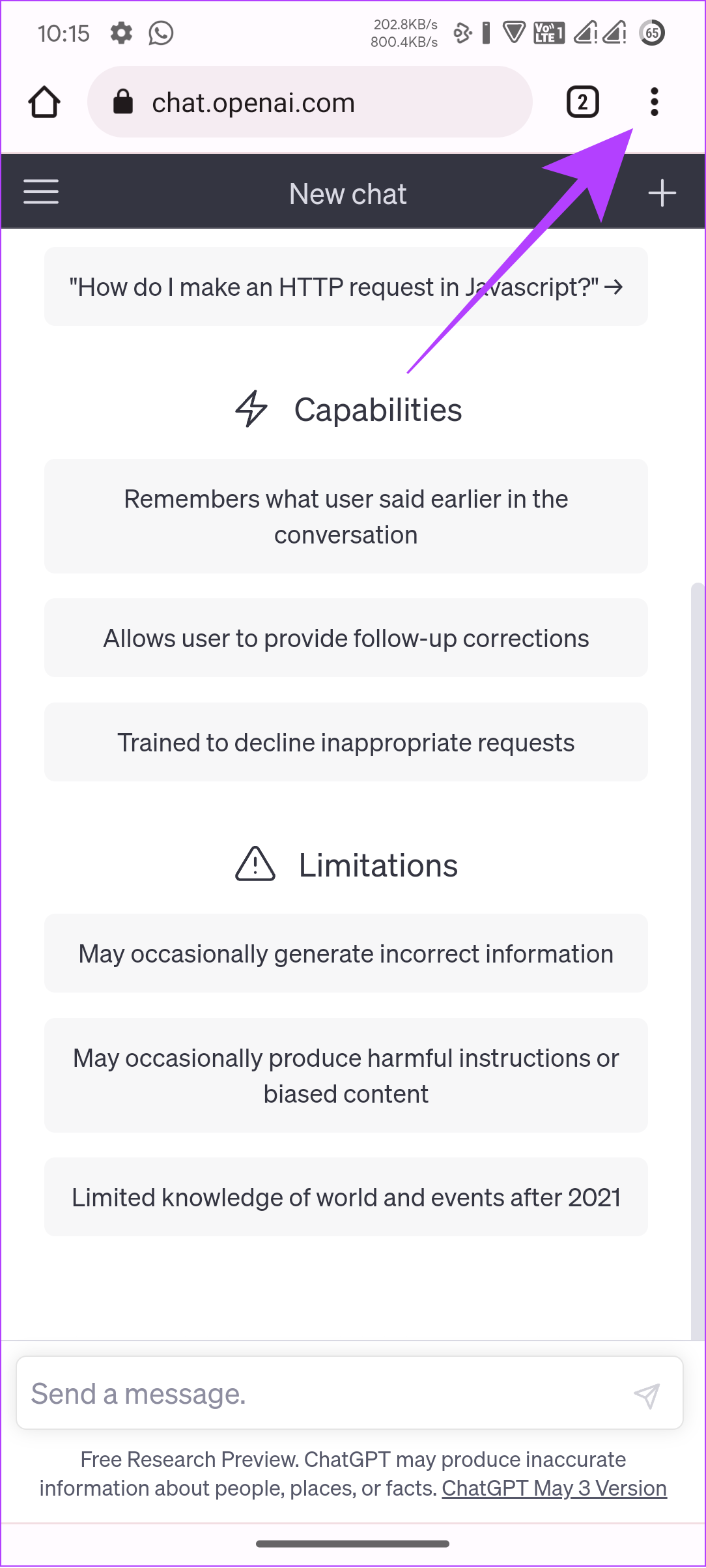
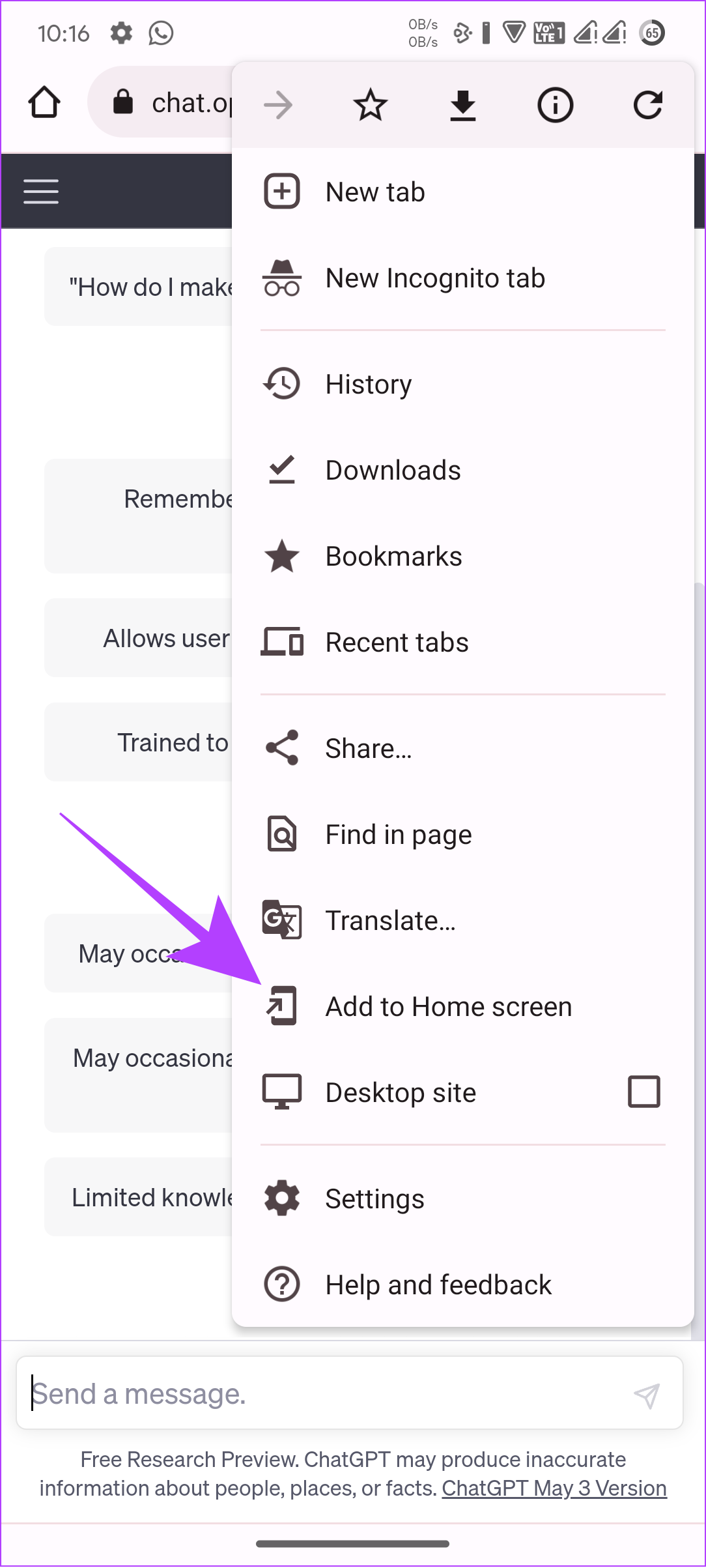
第 5 步:為快捷方式命名並點擊“添加”。
第 6 步:您可以觸摸並按住小部件並將其放置在您想要的位置,或點擊“添加到主屏幕”。這會將快捷方式添加到主屏幕。
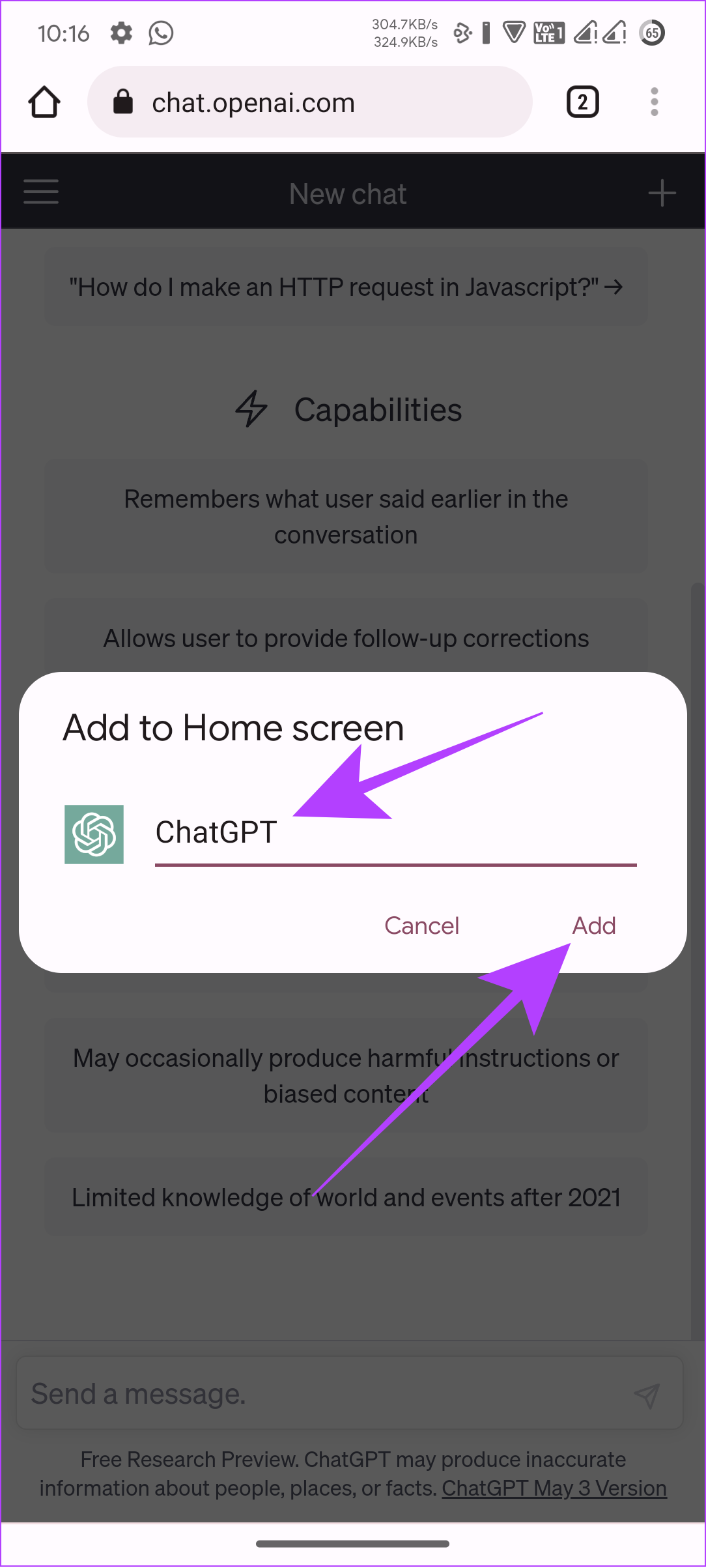
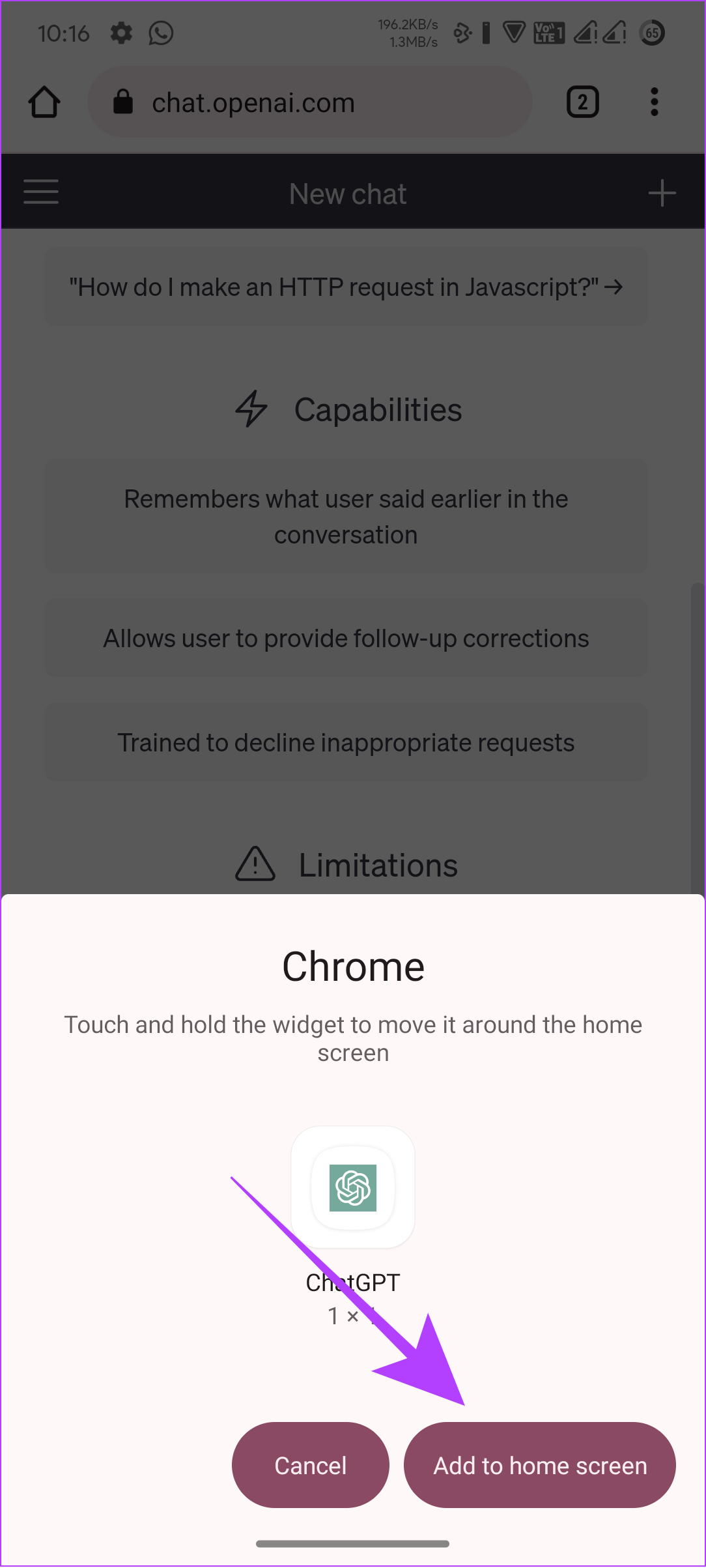
另請閱讀:如何在 iPhone 上使用 Siri 訪問 ChatGPT
在任何智能手機上訪問 Bing Chat
雖然 ChatGPT 能夠執行多項操作,其數據庫僅限於 2021 年。這意味著它不會隨著那一年之後的事件而更新。值得慶幸的是,OpenAI 已經發布了其下一代 GPT-4,其中的數據庫是實時更新的,但它帶有昂貴的訂閱計劃。
幸運的是,您可以使用 Bing Chat,它具有實現了 GPT-4 的功能,可以免費使用。但是,此服務僅限於 Microsoft Edge 瀏覽器。雖然我們已經製作了關於如何在 PC 的任何瀏覽器上獲取 Bing Chat 的指南,但移動用戶除了使用 Edge 瀏覽器之外別無他法,直到現在!
1.使用 Microsoft Bing 應用程序
是的。您現在可以在任何 Android 智能手機上使用 Bing Chat,而無需安裝 Microsoft Edge。
第 1 步:使用以下鏈接為您的智能手機安裝並打開 Bing 應用。
第 2 步:打開應用程序,點擊“開始”,然後授予必要的權限。
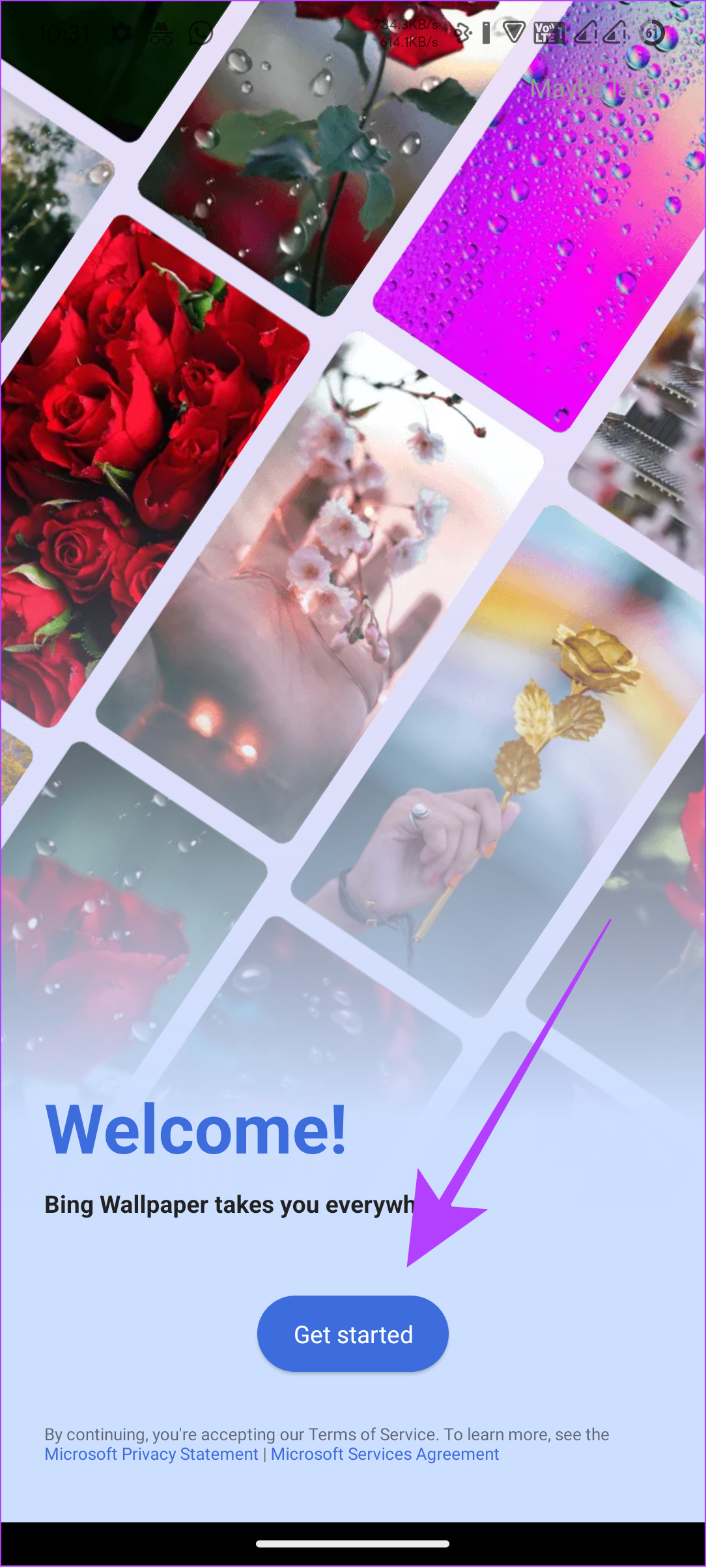
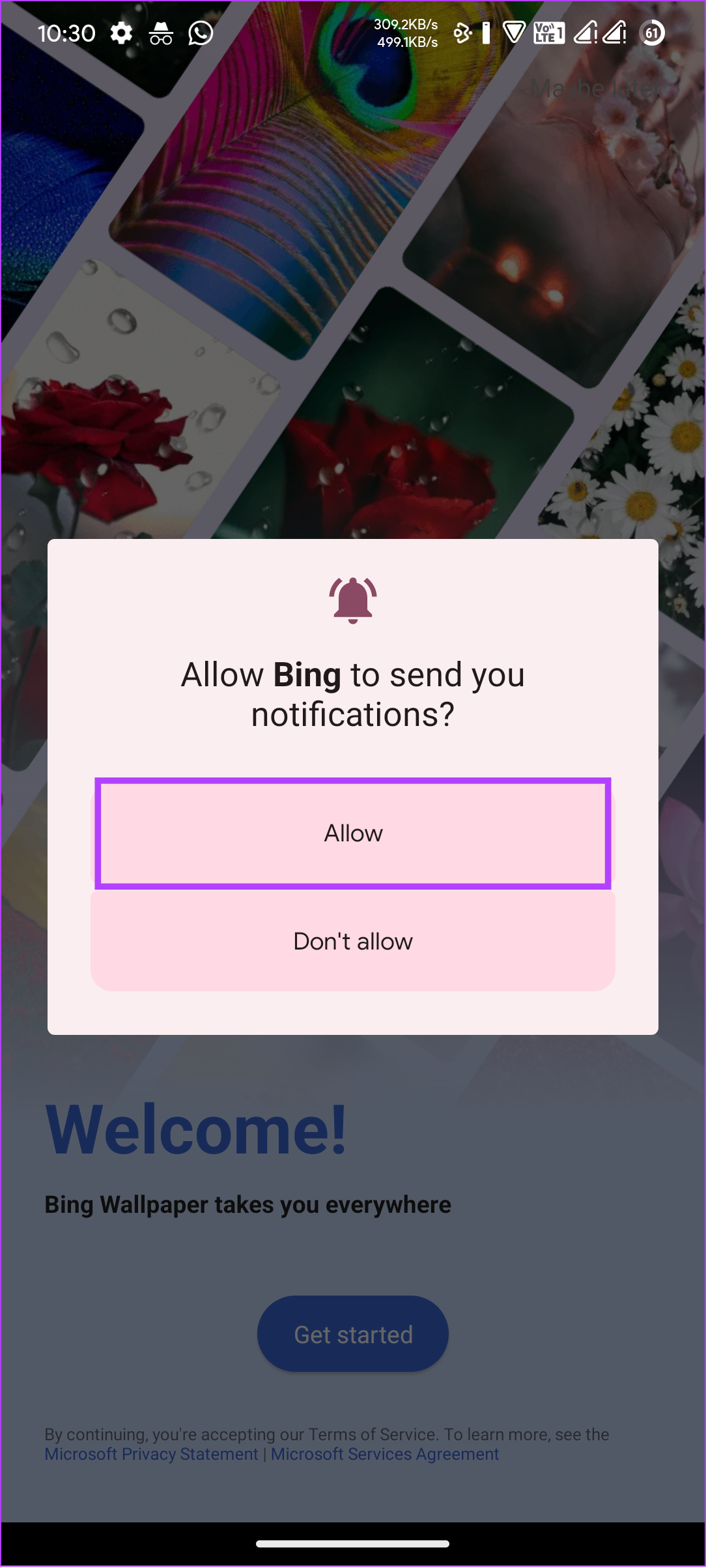
第 3 步:點擊底部的 Bing 圖標。

即使沒有 Microsoft 帳戶,您也可以開始使用 Bing Chat。根據您的需要自定義鈴聲並開始使用新的 Bing Chat!
2.使用 SwiftKey 鍵盤
除了 Bing 應用程序,您還可以通過 Microsoft 的 SwiftKey 鍵盤訪問 Bing Chat。從以下鏈接為您的設備下載應用程序後,按照步驟操作。
第 1 步:打開 SwiftKey 應用。
第 2 步:點擊啟用 SwiftKey。
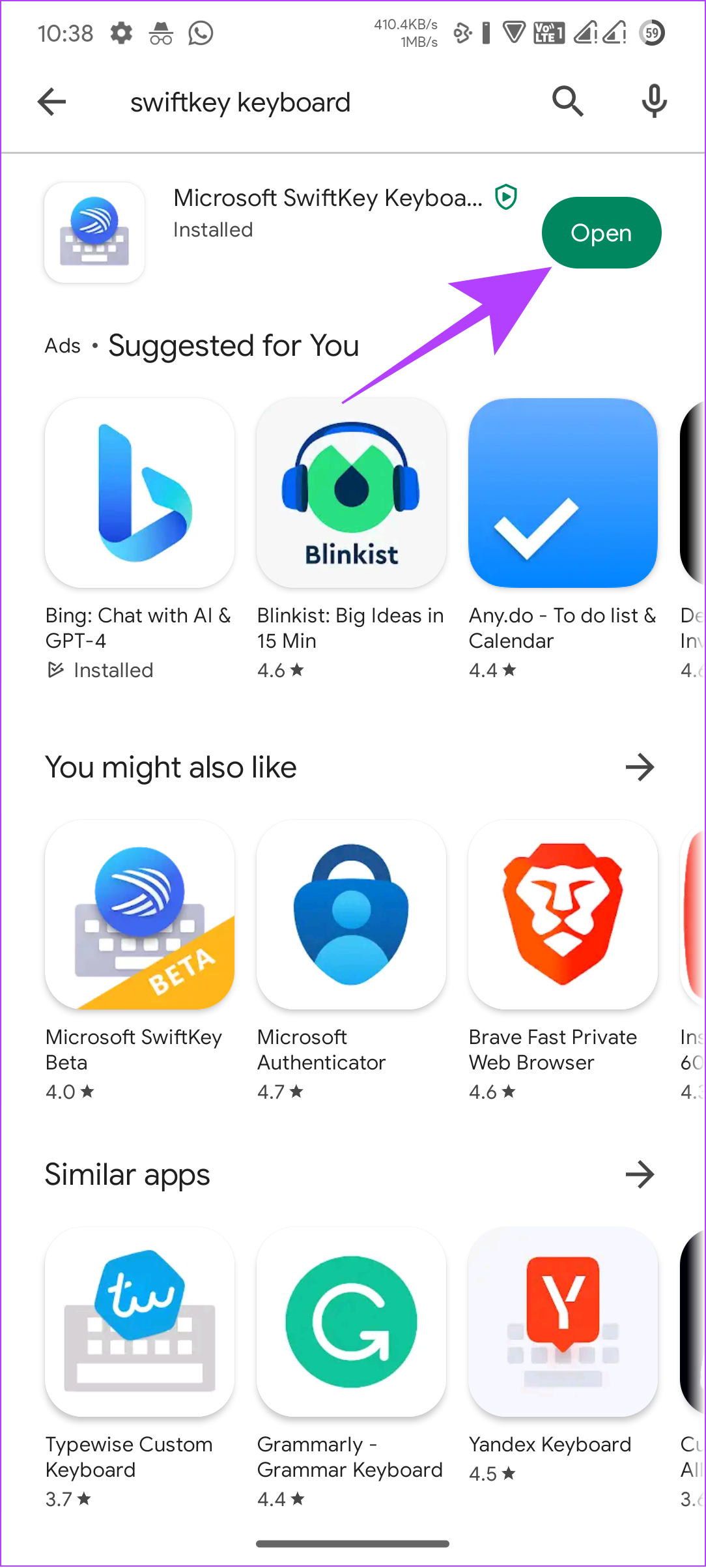
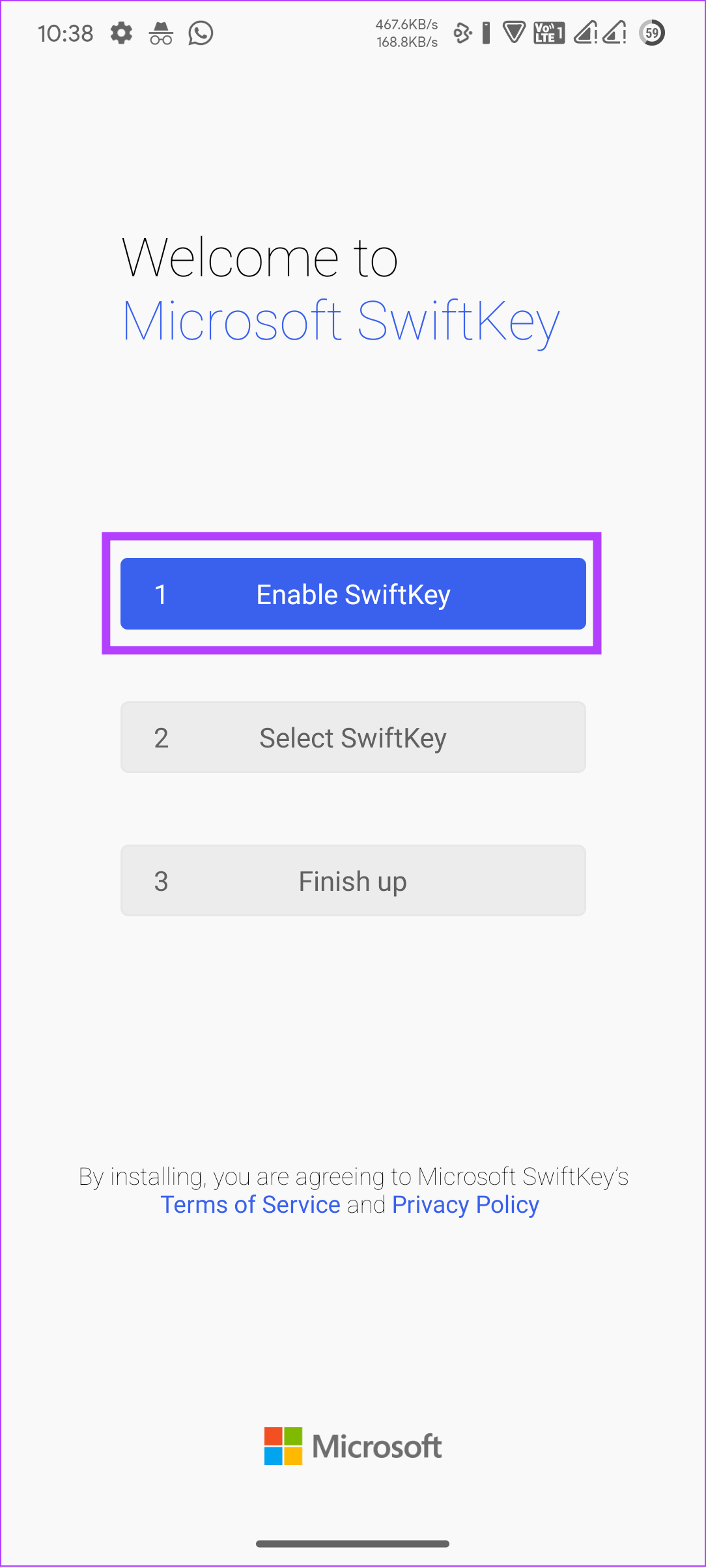
第 3 步: 打開“Microsoft SwiftKey 鍵盤”。
第 4 步:點擊“確定”進行確認。
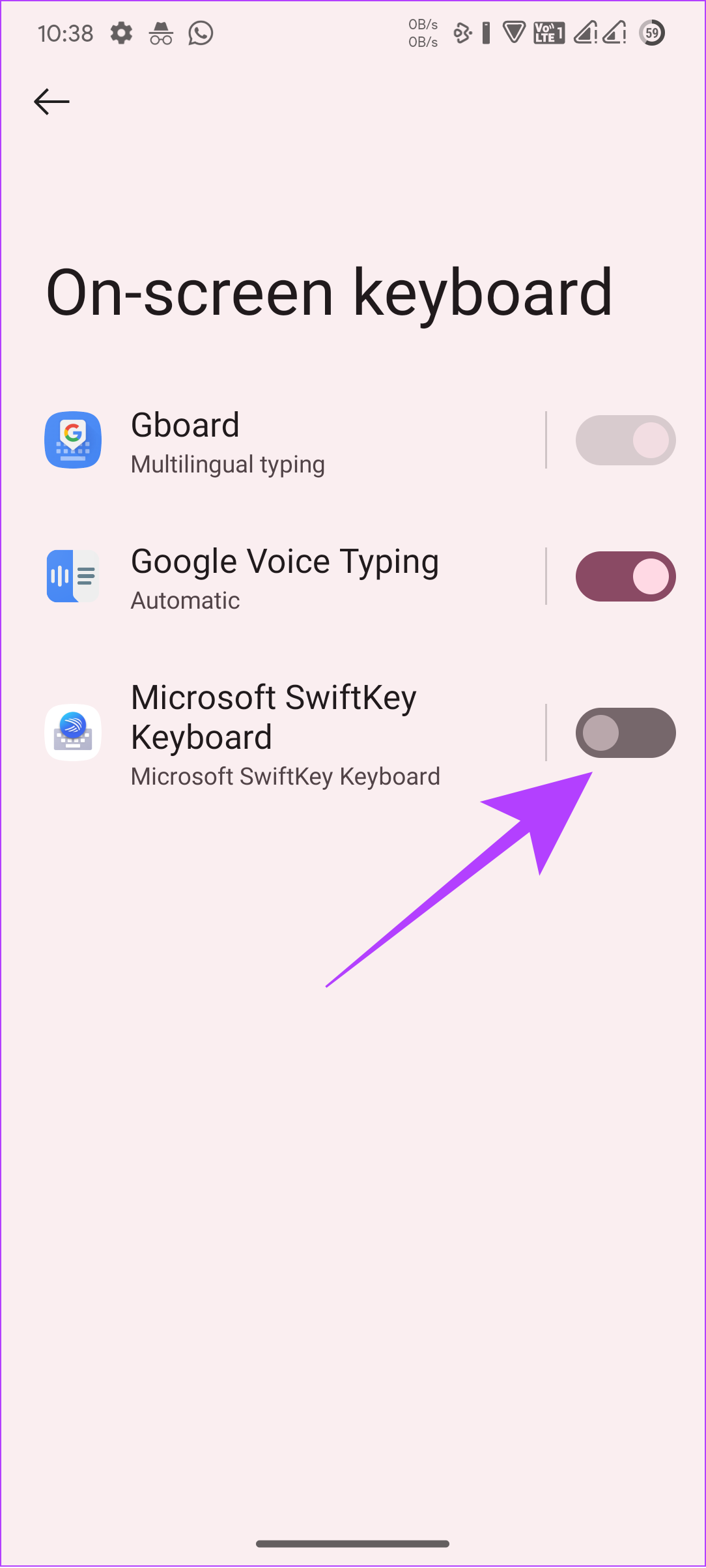
第 5 步:返回並點擊選擇 SwiftKey。
第 6 步:選擇“Microsoft SwiftKey 鍵盤”。
提示:您可以稍後更改 Android 手機上的鍵盤
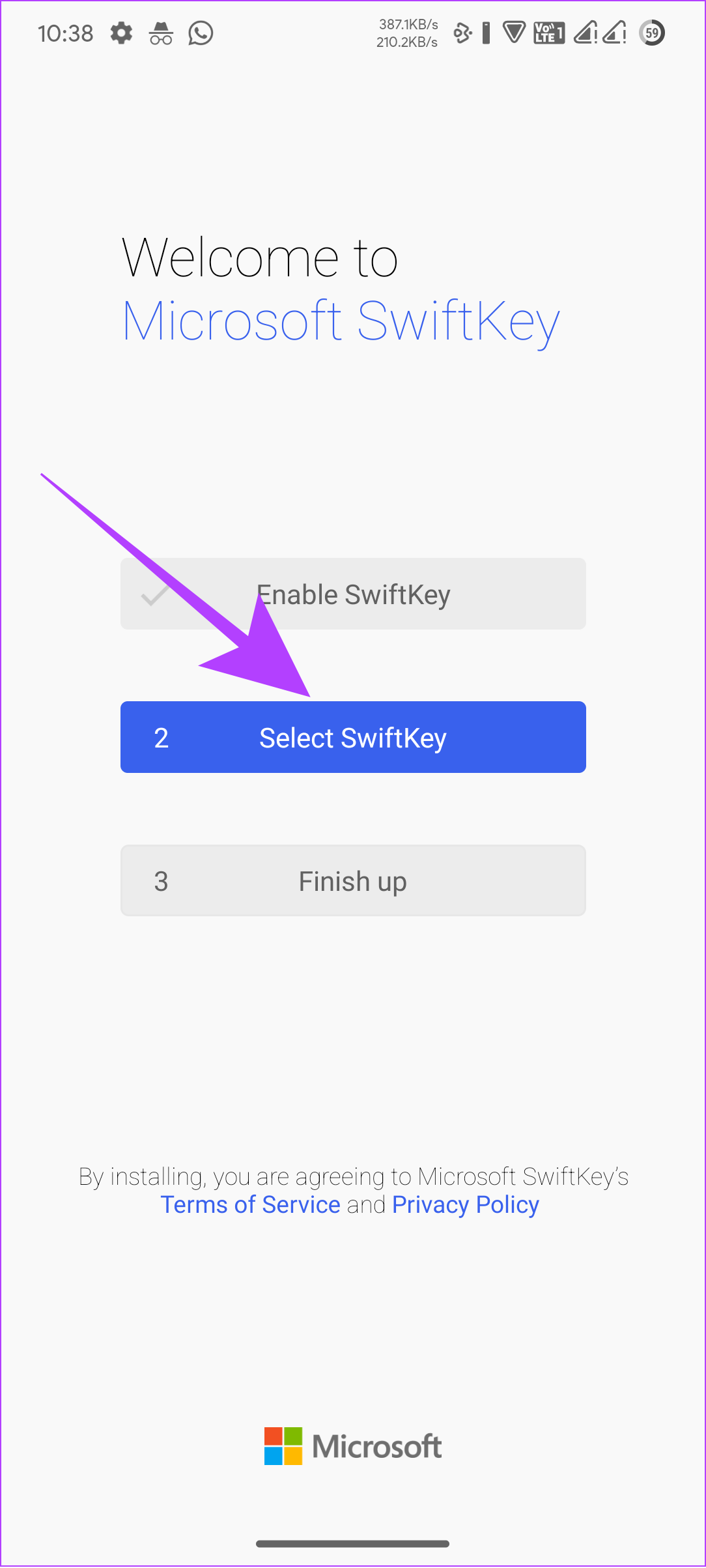
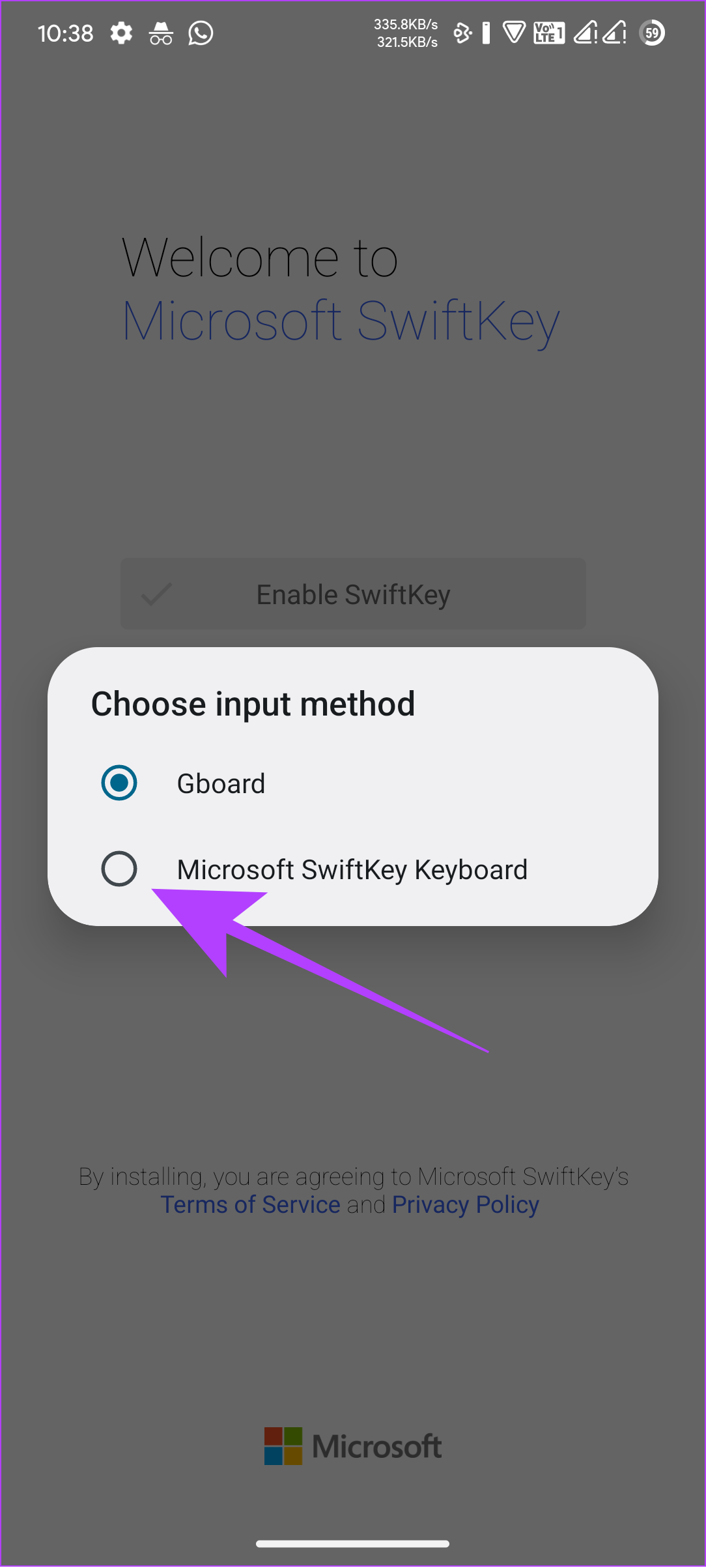
第 9 步:如果詢問,請點擊“確定”進行確認。
第 10 步:點擊“完成”以完成。
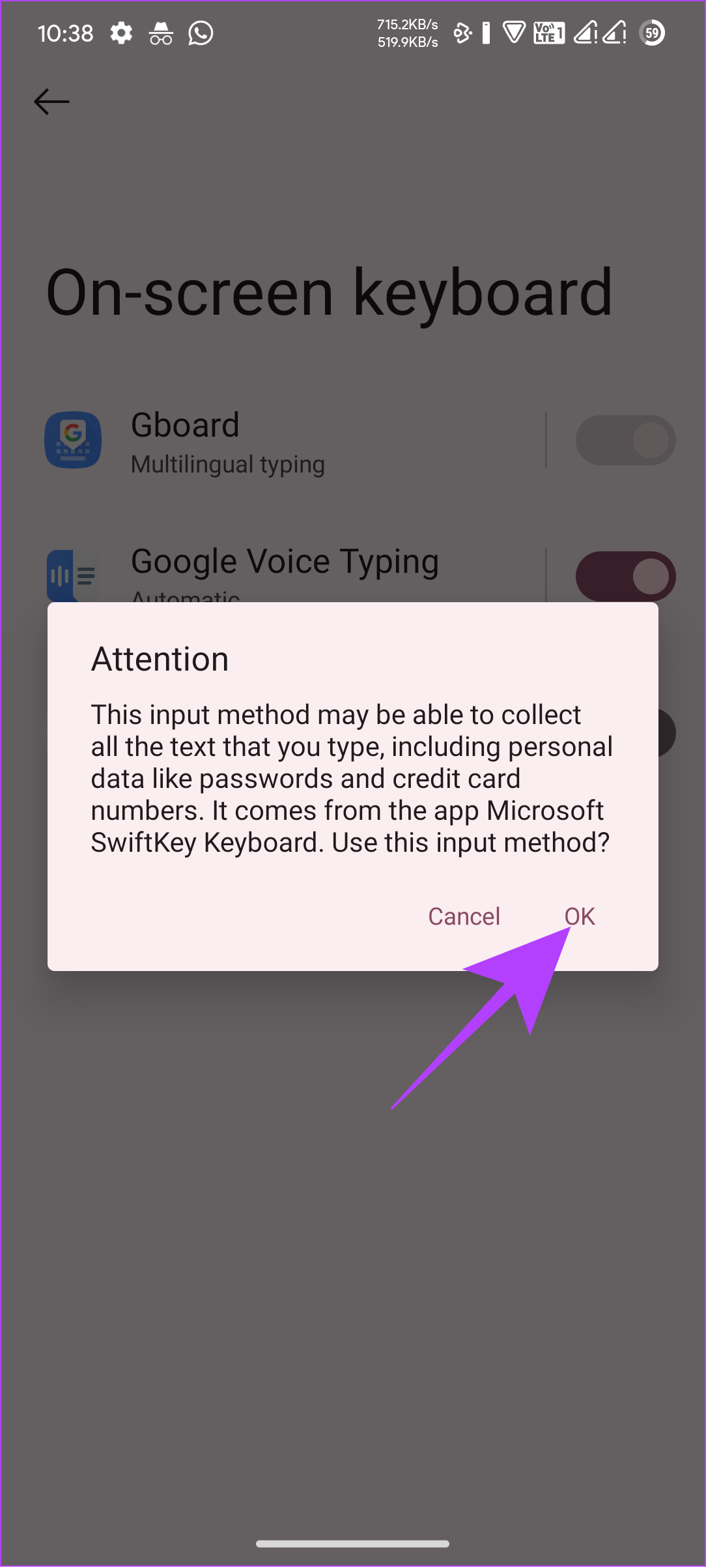
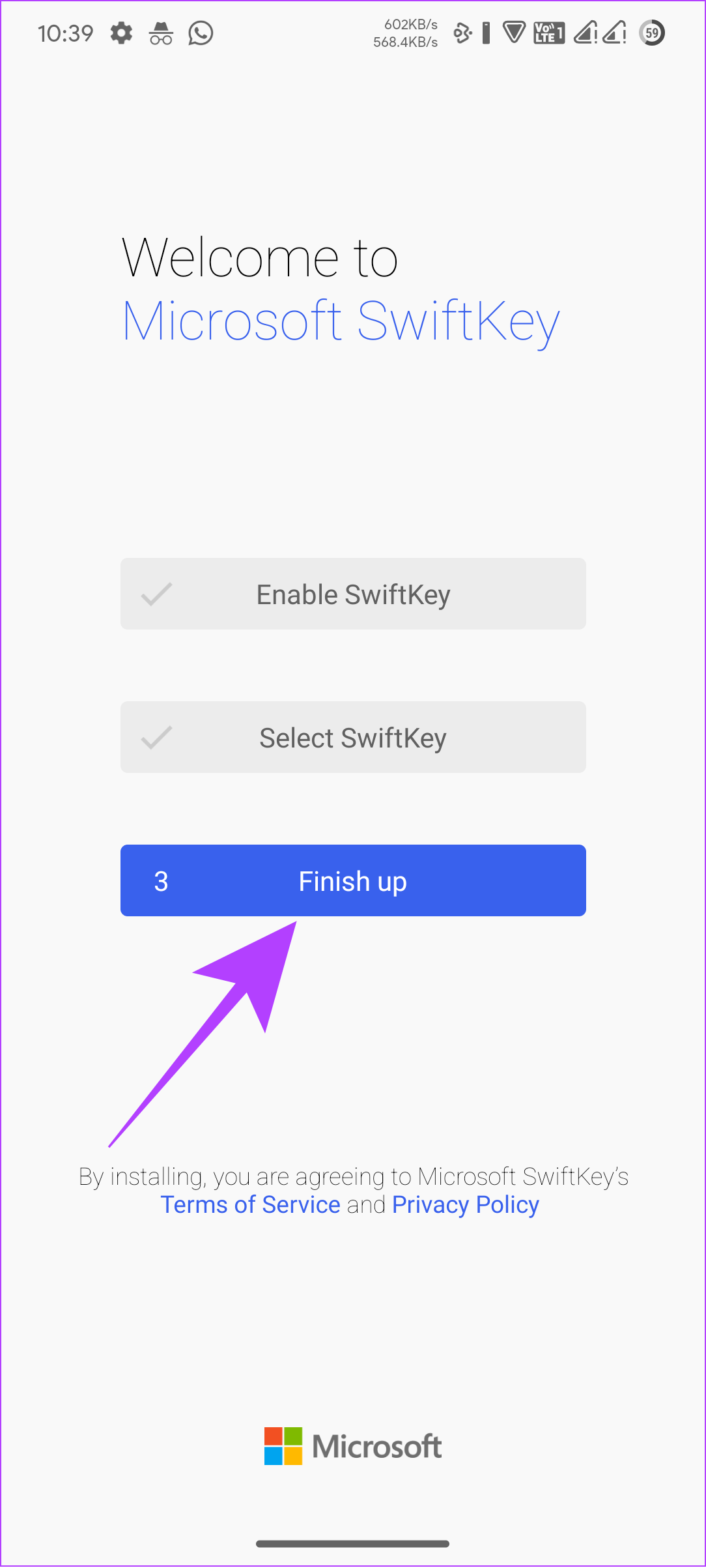
第 11 步:登錄您的 Microsoft 帳戶.
提示:您可以通過進行必要的自定義來繼續前進。
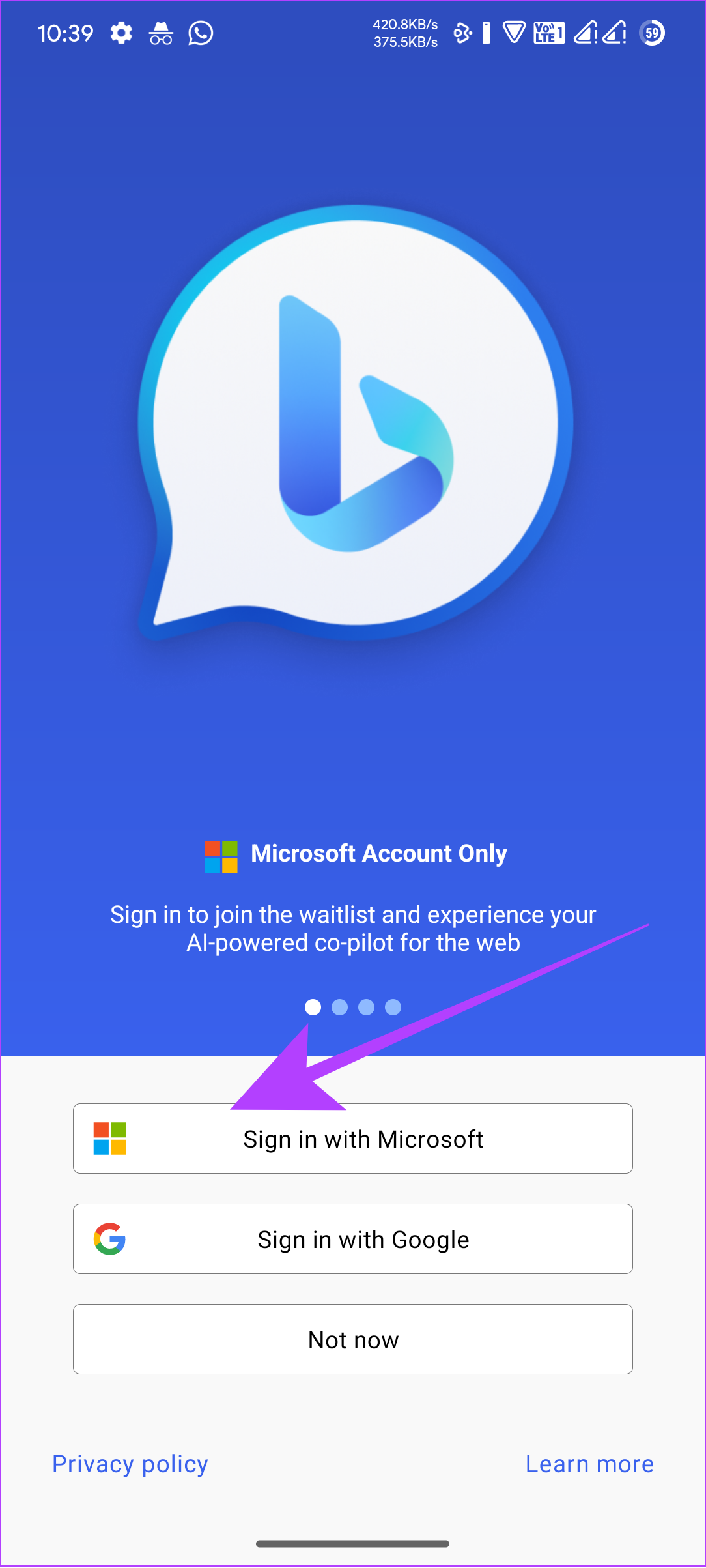
第 11 步:現在,喚醒鍵盤。
第 12 步:在以下功能之間切換:
搜索:使用此功能可以使用 Bing 搜索互聯網。 語氣:它可以根據您的語氣重寫您寫的句子。 聊天:從這裡,您可以訪問 Bing Chat。 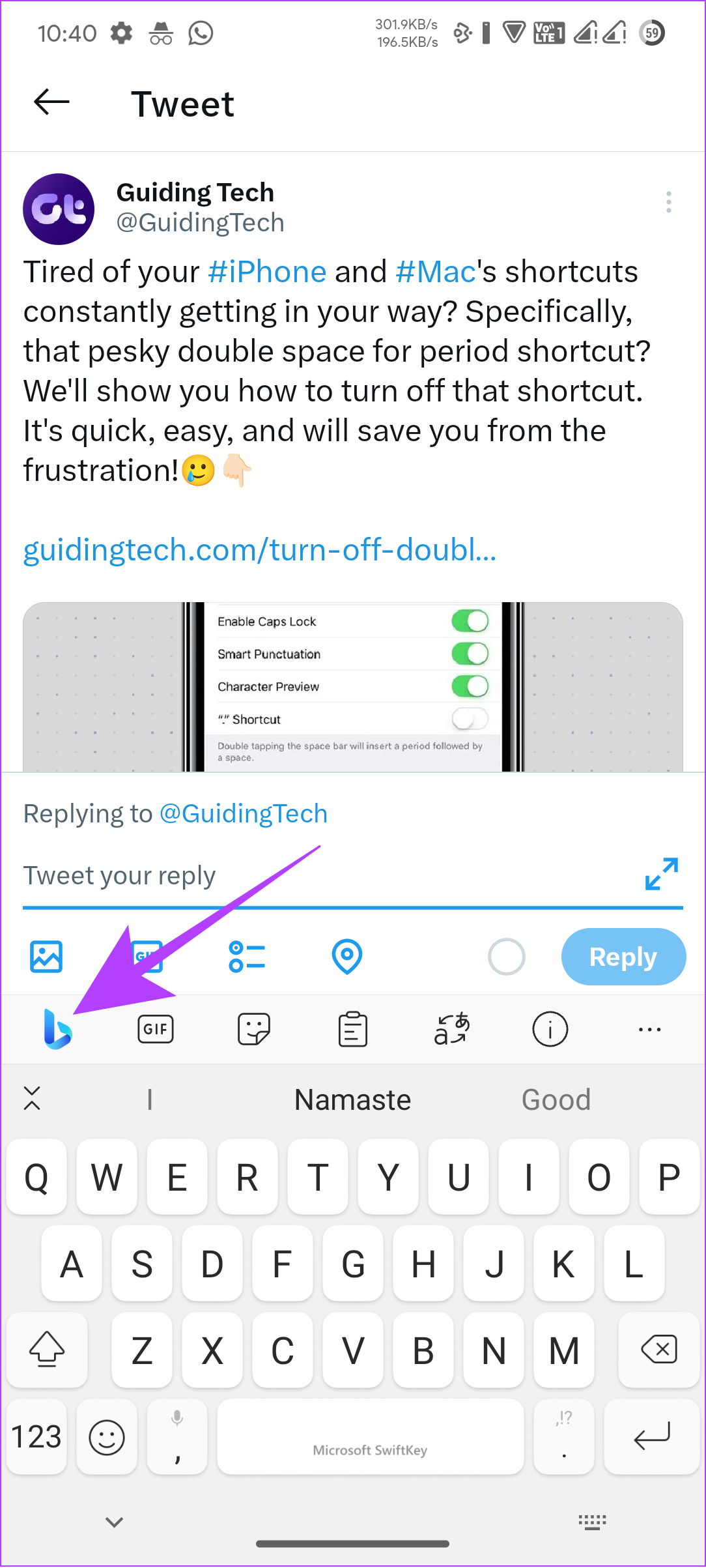
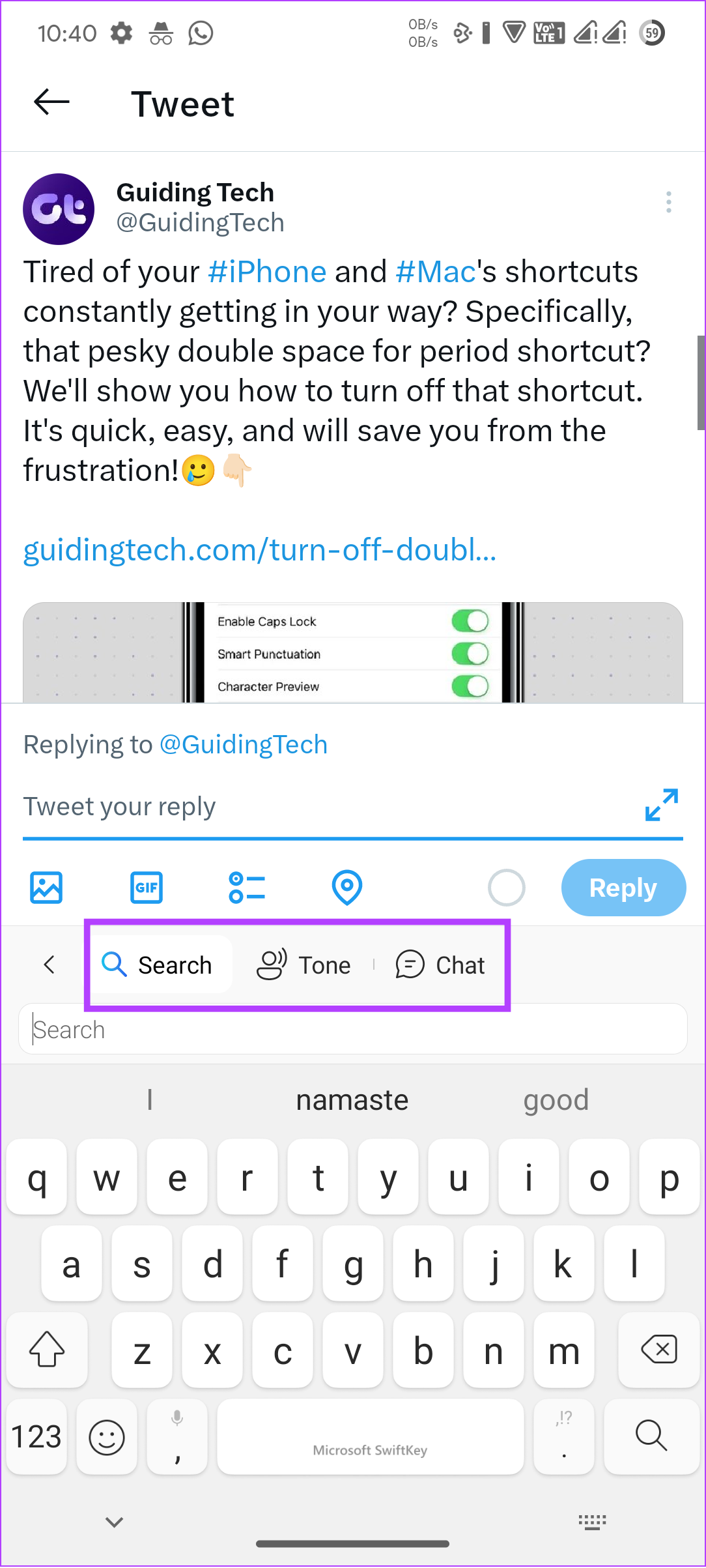
3.使用 Microsoft Edge
當 Bing Chat 發佈時,Microsoft Edge 是第一批集成 ChatGPT 的服務之一。 Bing Chat 可以幫助您節省大量時間來搜索您想要的內容、提供摘要甚至直接參考您應該在何處查看有關該功能的更多信息。您可以從以下鏈接下載並安裝 Edge。
第 1 步:打開 Microsoft Edge 瀏覽器並使用您的 Microsoft ID 登錄。
注意:如果您沒有,可以創建一個。
第 2 步:點擊任務欄上的 Bing 圖標。
注意:如果您是首次使用 Microsoft 帳戶登錄 Edge,瀏覽器將通知您有關新的 Bing Chat 的信息。您可以通過點擊讓我們聊天來查看。
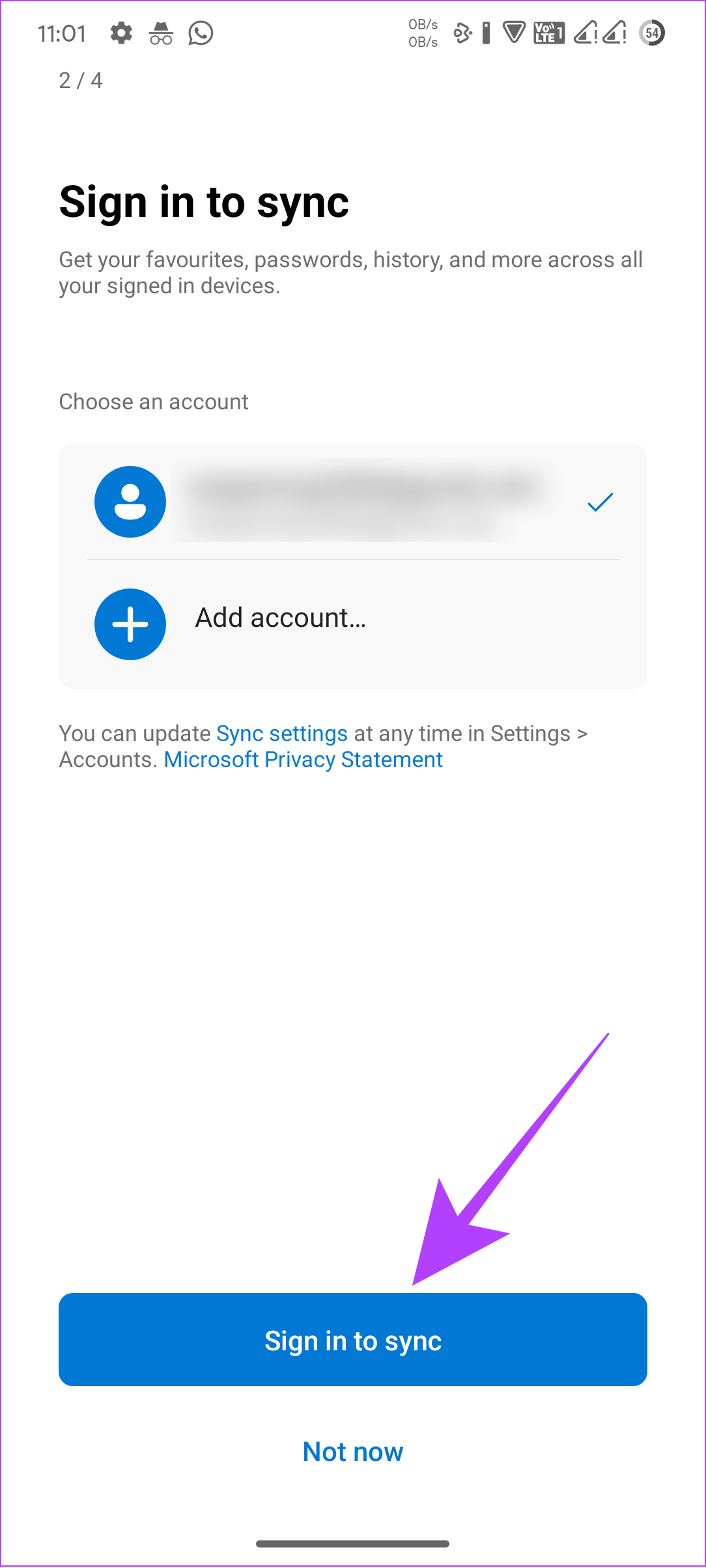
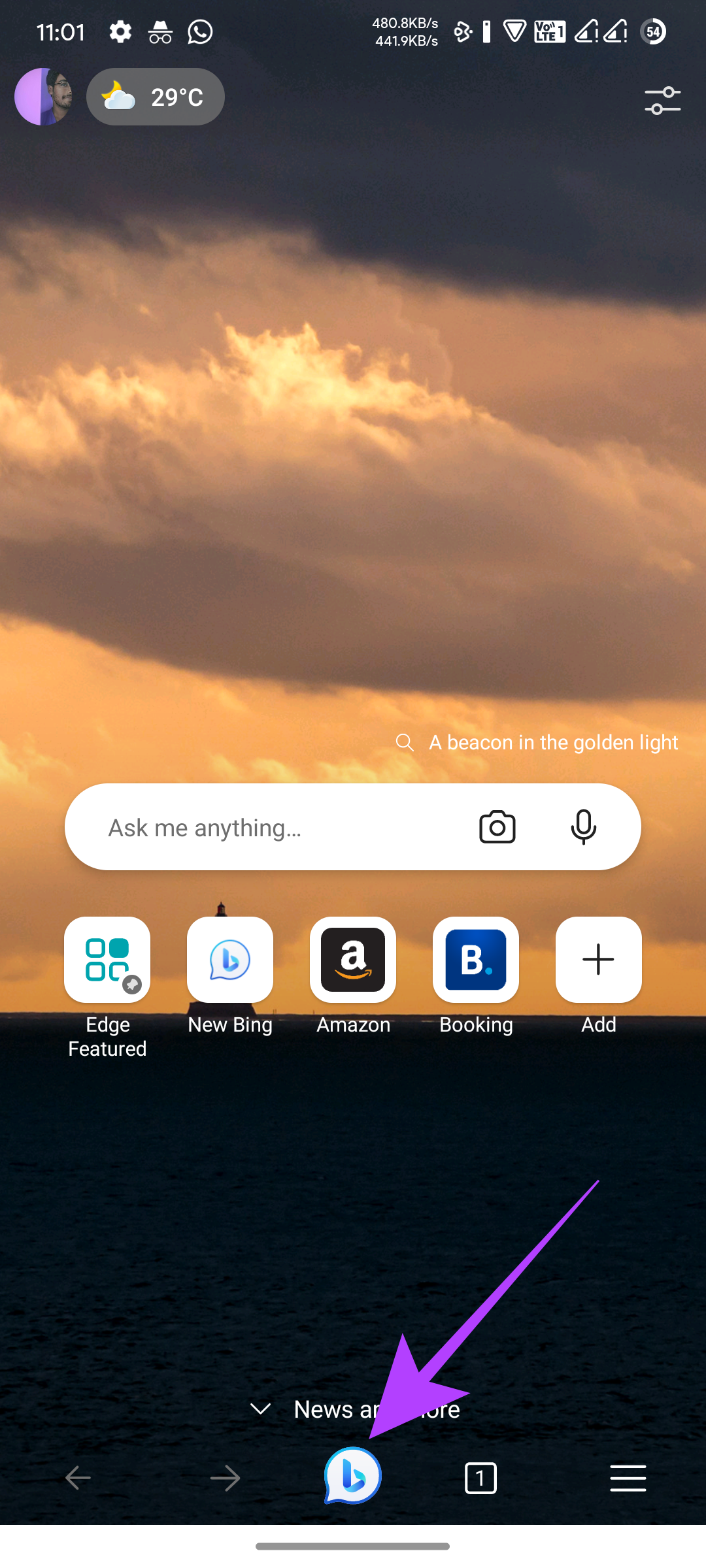
第 3 步:授予必要的權限。
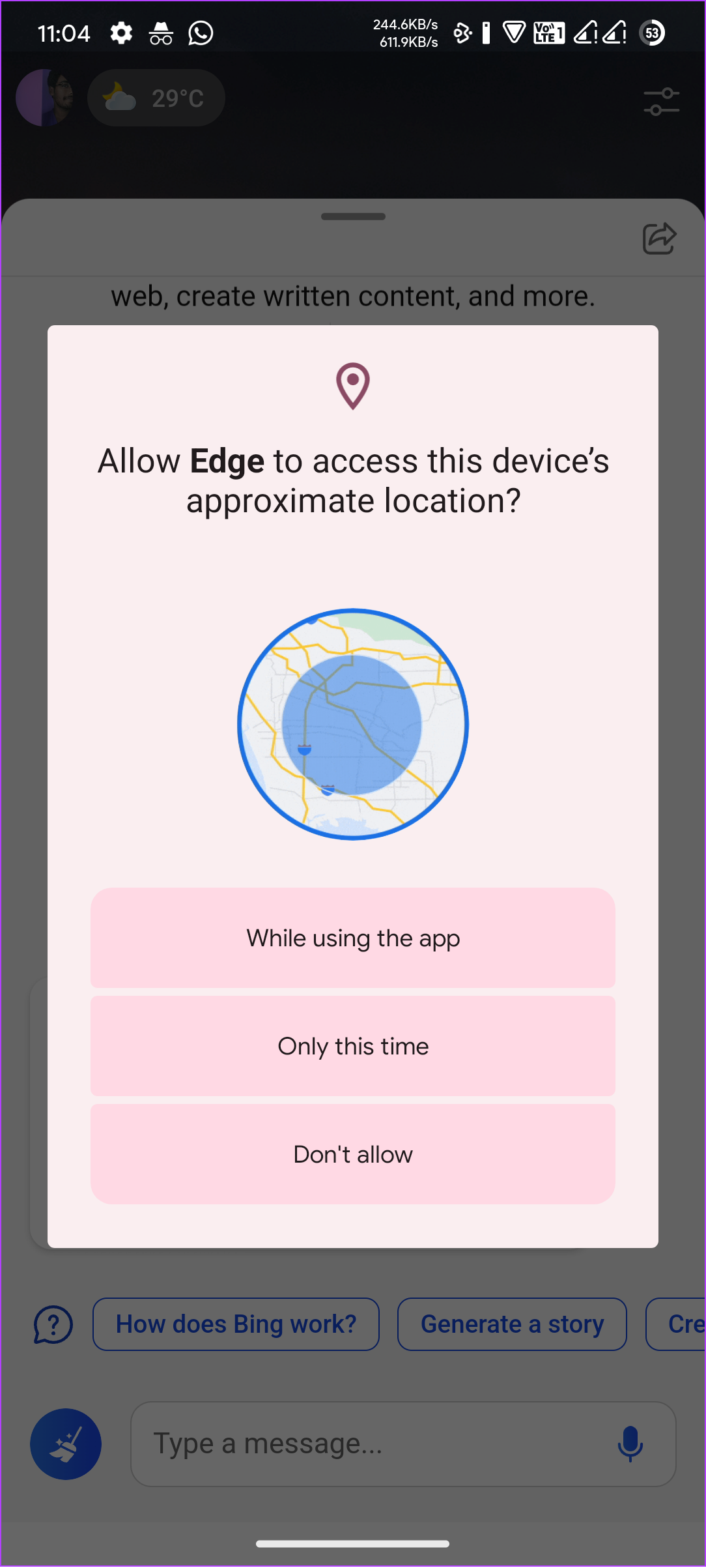
如果您在 Edge 瀏覽器上看不到新的 Bing 按鈕,請按照以下步驟操作:
第 1 步:打開 Edge然後點擊右下角的漢堡菜單。
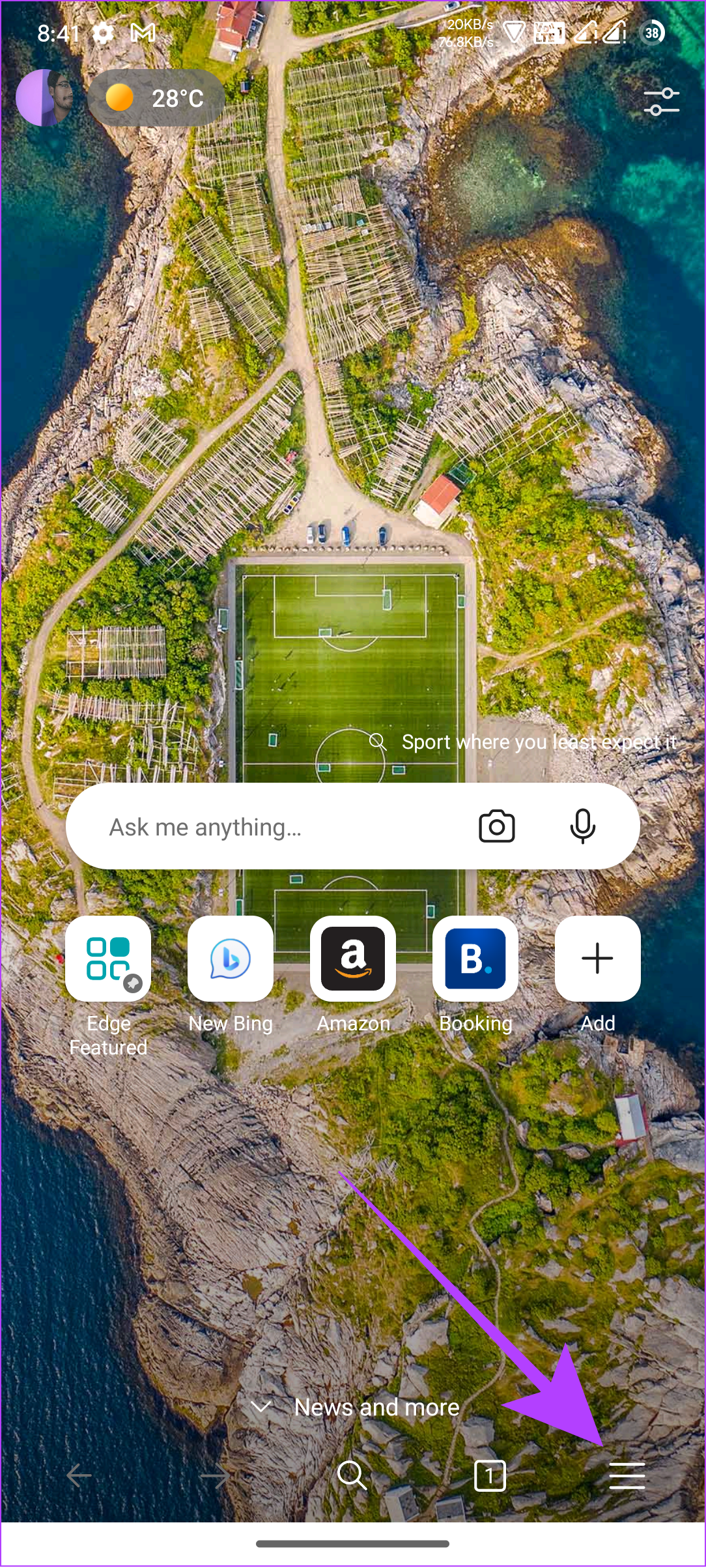
第 2 步: 點擊設置並點擊常規。
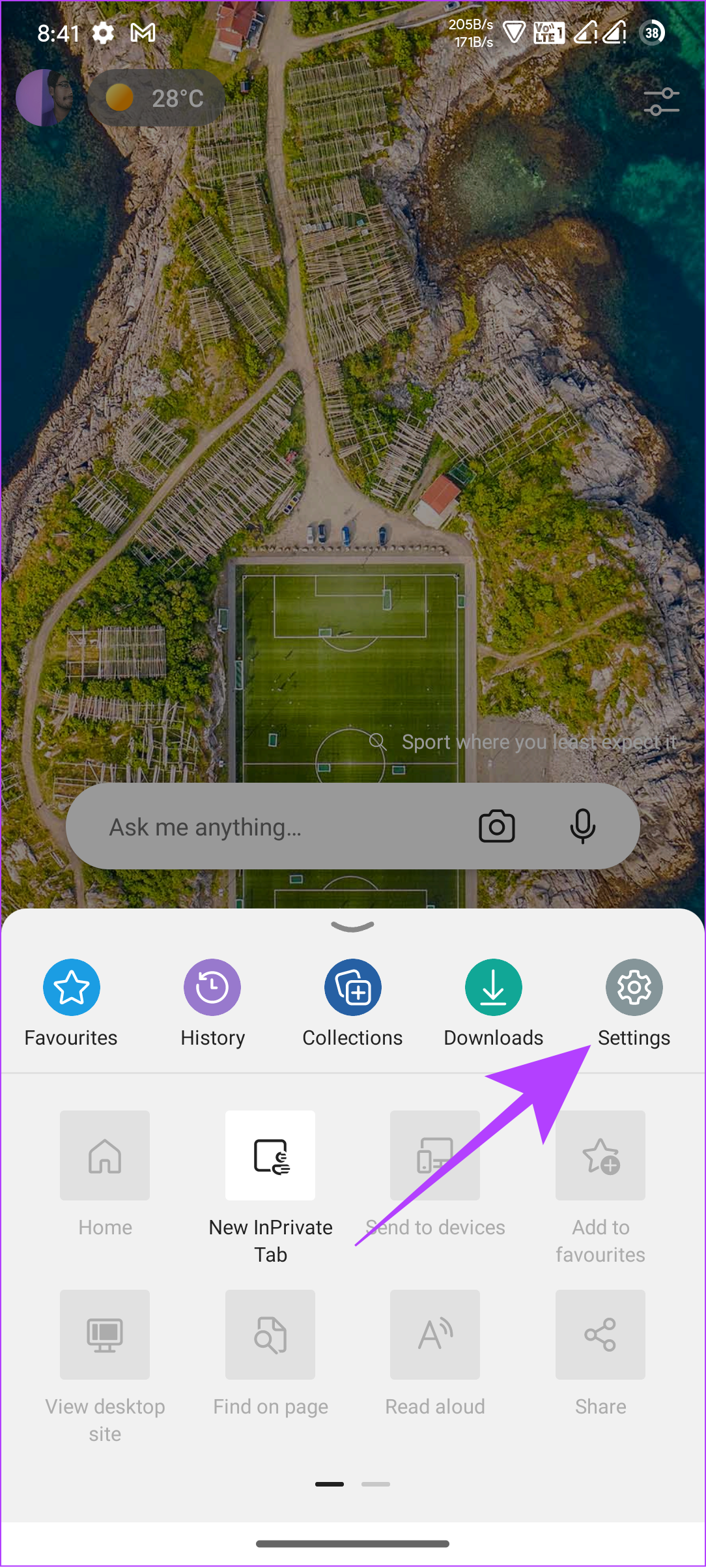
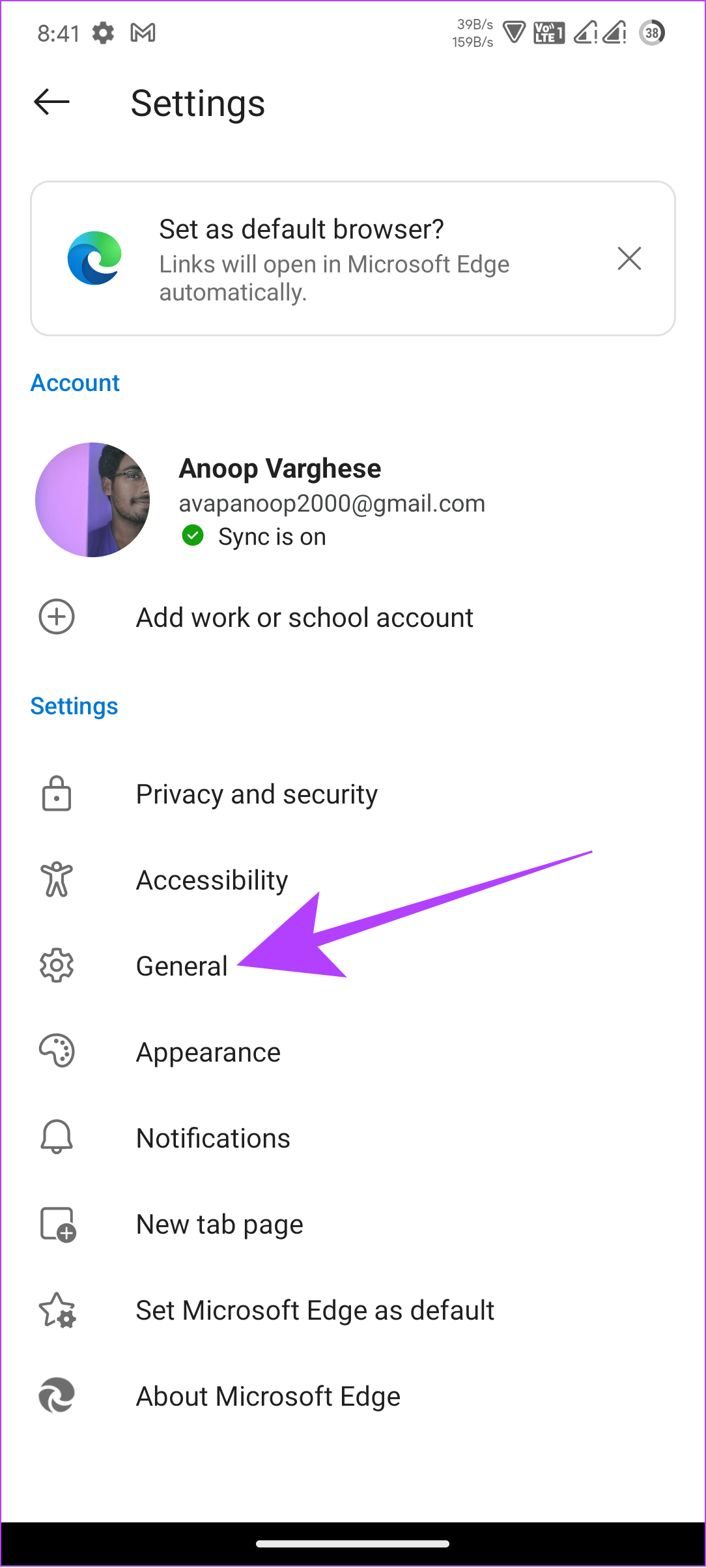
第 3 步:打開“新 Bing 副駕駛模式”。
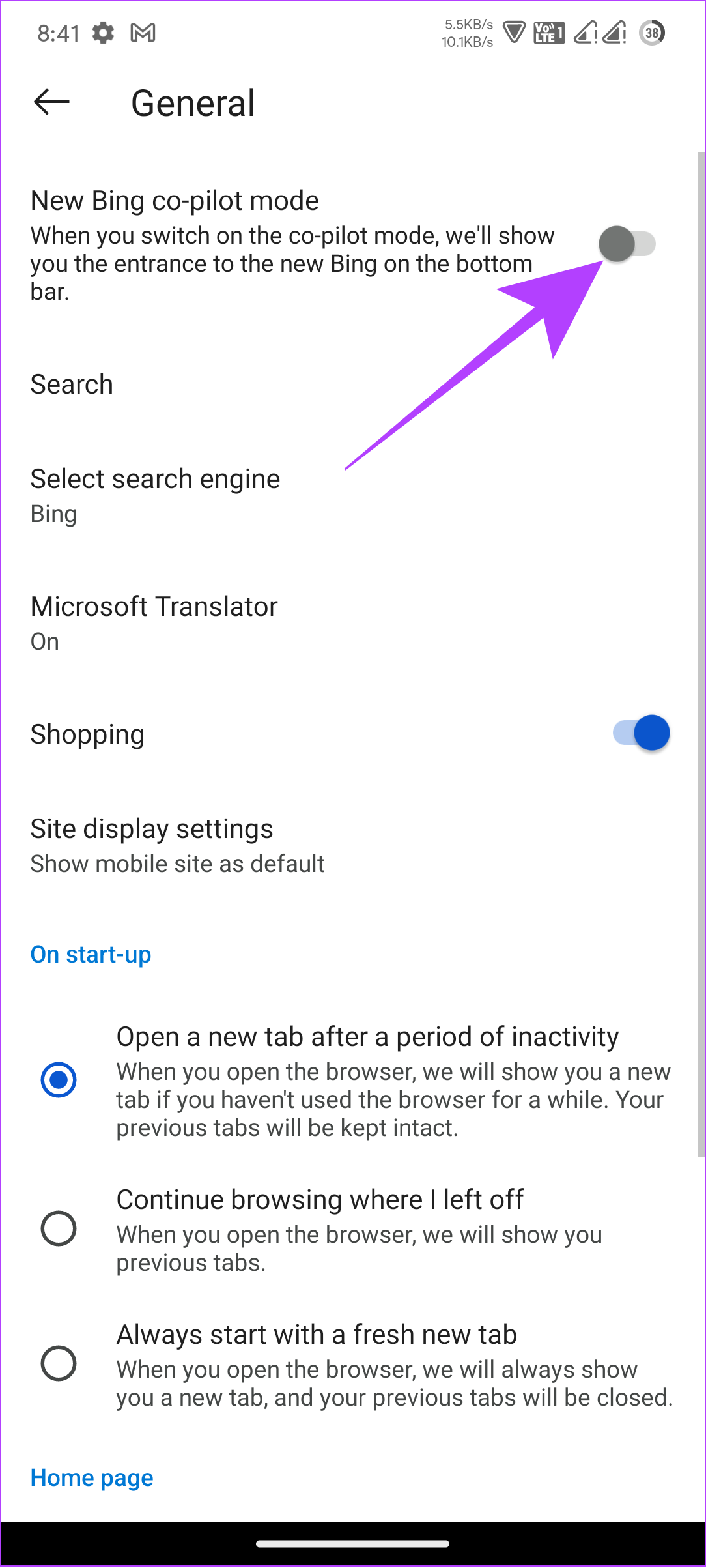
現在,返回瀏覽器主頁,您將看到新的 Bing 按鈕而不是搜索圖標。
ChatGPT 和 Android 上的 Bing Chat 常見問題解答
1. ChatGPT 是否有適用於 Android 和 iPhone 的應用程序?
沒有。 ChatGPT 是 OpenAI 開發的 AI 語言模型,只能通過其官方網站訪問。截至目前,ChatGPT 還沒有官方應用程序。
2.每個人都可以使用 Bing Chat 嗎?
是的。目前,Bing Chat 已經公開發布給大家。您可以將其與 Microsoft 服務一起使用,無需支付任何額外費用。
3. ChatGPT 使用安全嗎?
是的。除了創建帳戶時提供的信息外,OpenAI 不會訪問任何用戶數據。因此,我們可以說 ChatGPt 可以安全使用。但是,最近一些用戶的歷史記錄被洩露。因此,如果您的 ChatGPT 對話是機密的或使用私人模式,請確保刪除它們。
4.我可以下載 ChatGPT 以供離線使用嗎?
不可以。截至目前,還沒有離線使用 ChatGPT 的官方方法。您需要保持在線才能使用該服務。
隨時獲得 AI 的幫助
如今,許多服務都配備了 AI 來幫助我們簡化生活。如果您知道如何在您的 Android 智能手機上獲取 ChatGpt 和 Bing Chat,只要您已聯網,您就可以隨時訪問 AI 的功能。此外,您還可以查看這些獨特的 Android 人工智能應用。